Cara mengecilkan ukuran video di laptop tanpa menurunkan kualitasnya pasti sudah menjadi langkah penting bagi seorang editor. Dengan begitu, mereka tidak akan terlalu lama dalam proses upload konten karena ukurannya terlalu besar. Lantas bagaimana cara kompress video tanpa pakai aplikasi?
Cara Mengecilkan Ukuran Video di Laptop dengan Aplikasi
Kali ini Anda bisa mengecilkan ukuran video di laptop dengan menggunakan beberapa aplikasi editor yang dapat terpasang di laptop. Nantinya sebagai pengguna pastinya akan menjadi lebih mudah untuk mengakses fitur ediiting lainya seperti menambah kontras cahaya, menggabungkan atau memotong.
Baca juga : Cara Membuka Bluetooth di Laptop
1. Movie Maker
Aplikasi Movie Maker ternyata sudah banyak penggunanya hingga saat ini. Untuk menggunakannya di laptop, Anda bisa menginstallnya terlebih dahulu lewat Microsoft Store khusus bagi pengguna Windows. Nantinya akan ada fitur di dalamnya khusus untuk mengecilkan ukuran video.
- Bukalah Microsoft Store Anda terlebih dahulu
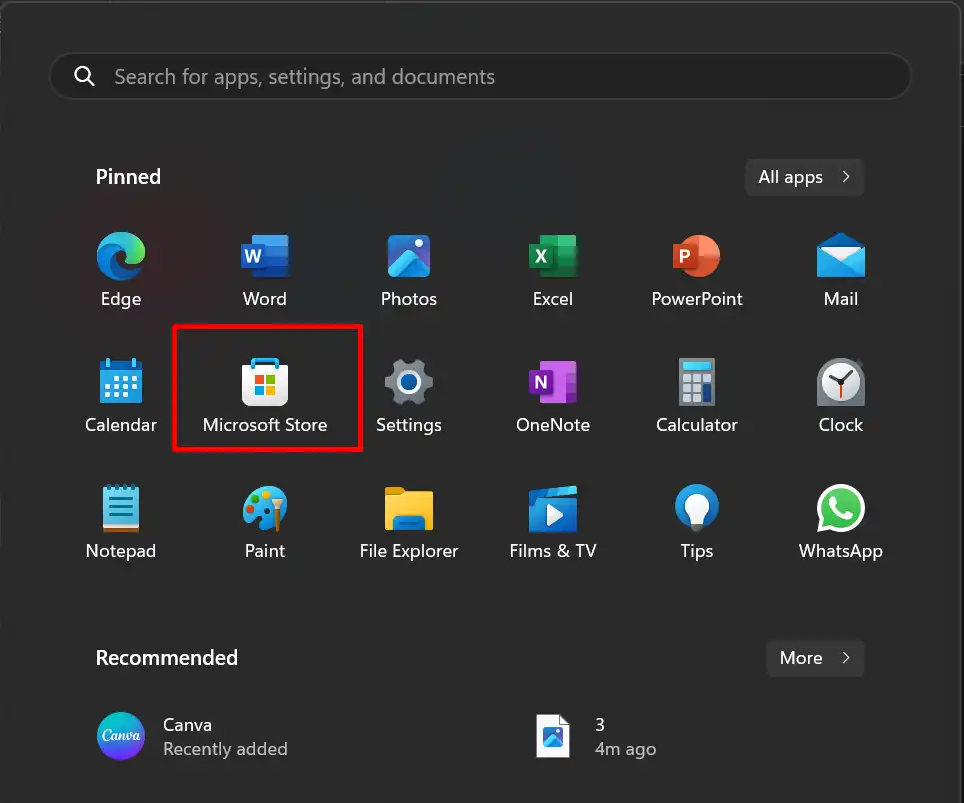
- Selanjutnya, klik pada kolom pencarian
- Ketikkan Movie Maker lalu klik pada hasil pencarian yang muncul
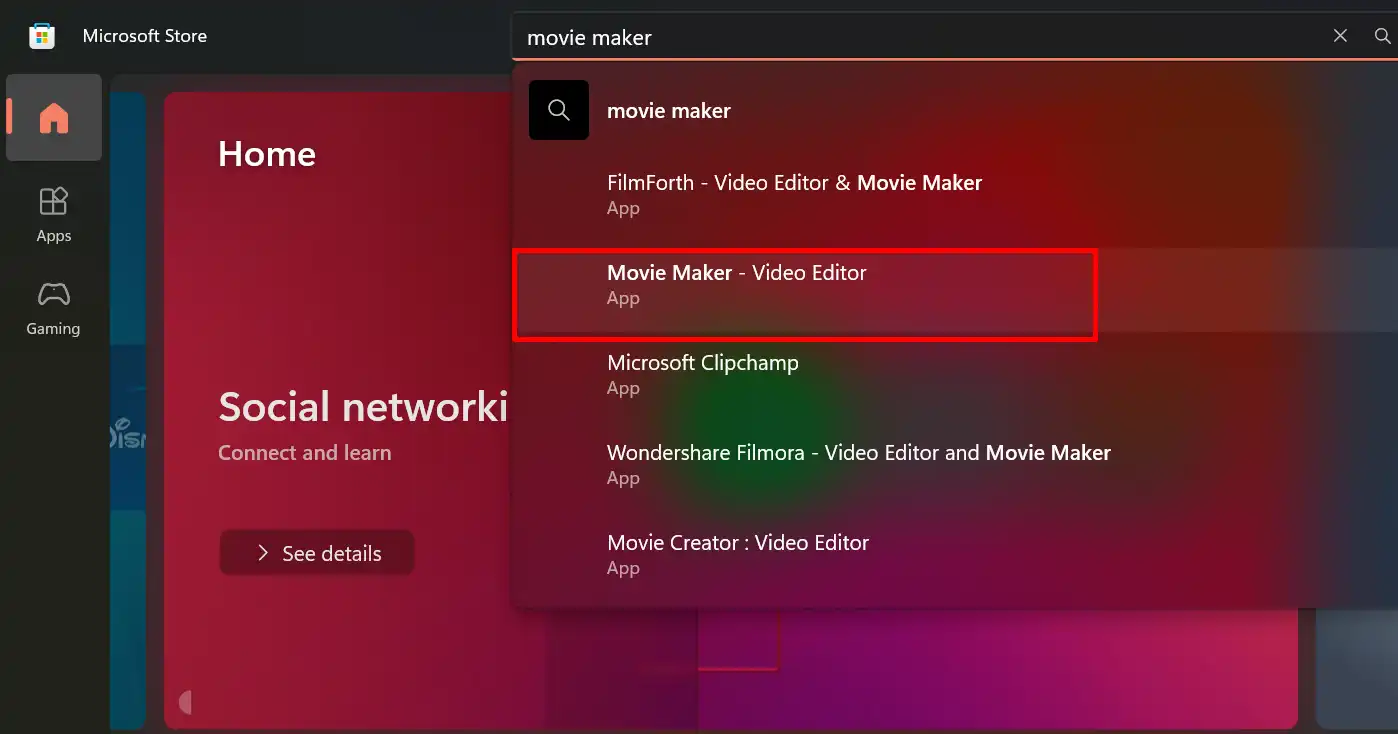
- Klik pada tombol Get untuk mulai menginstallnya di laptop Anda
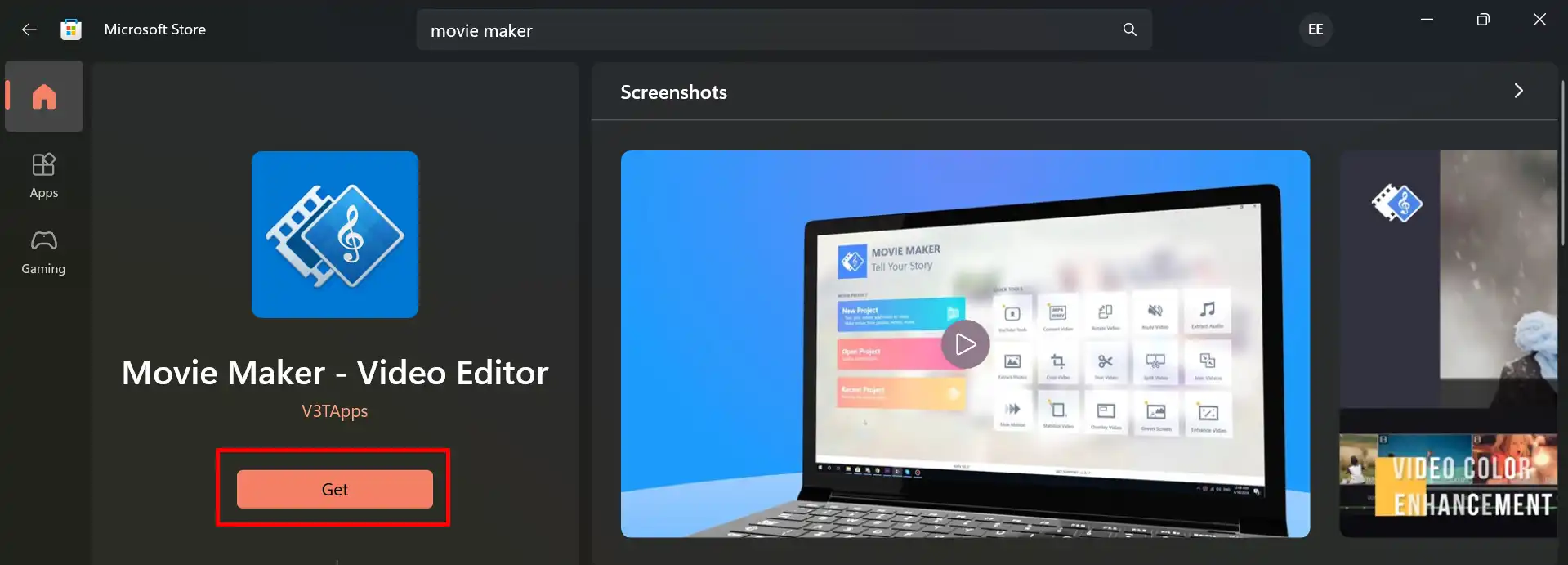
- Tunggu selama proses install berlangsung
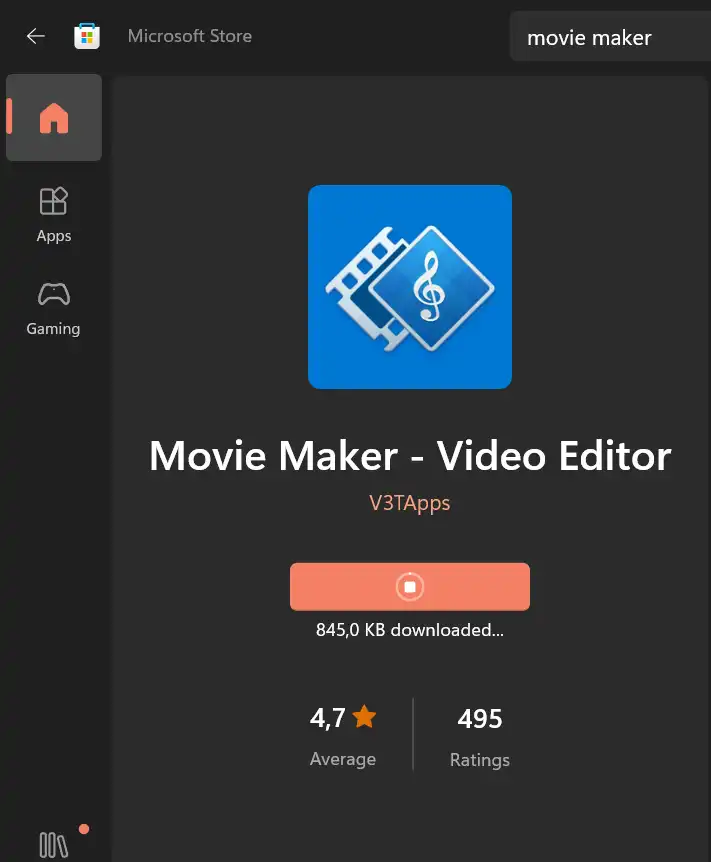
- Buka aplikasi Movie Maker yang sudah terinstall
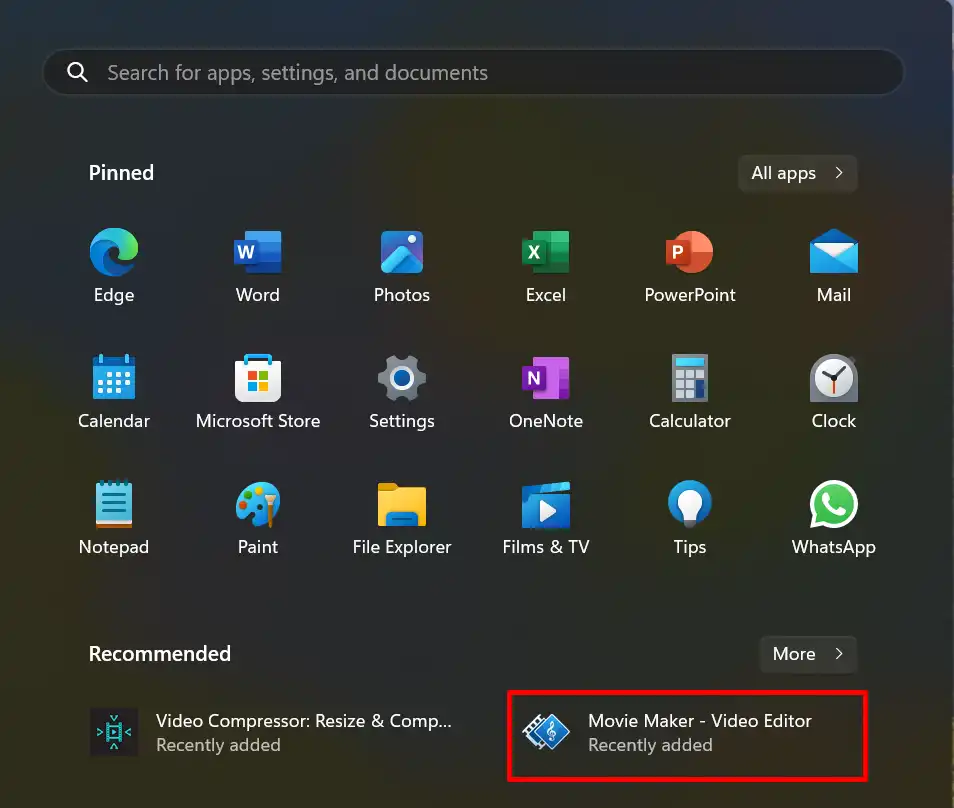
- Klik pada menu Create a New Project
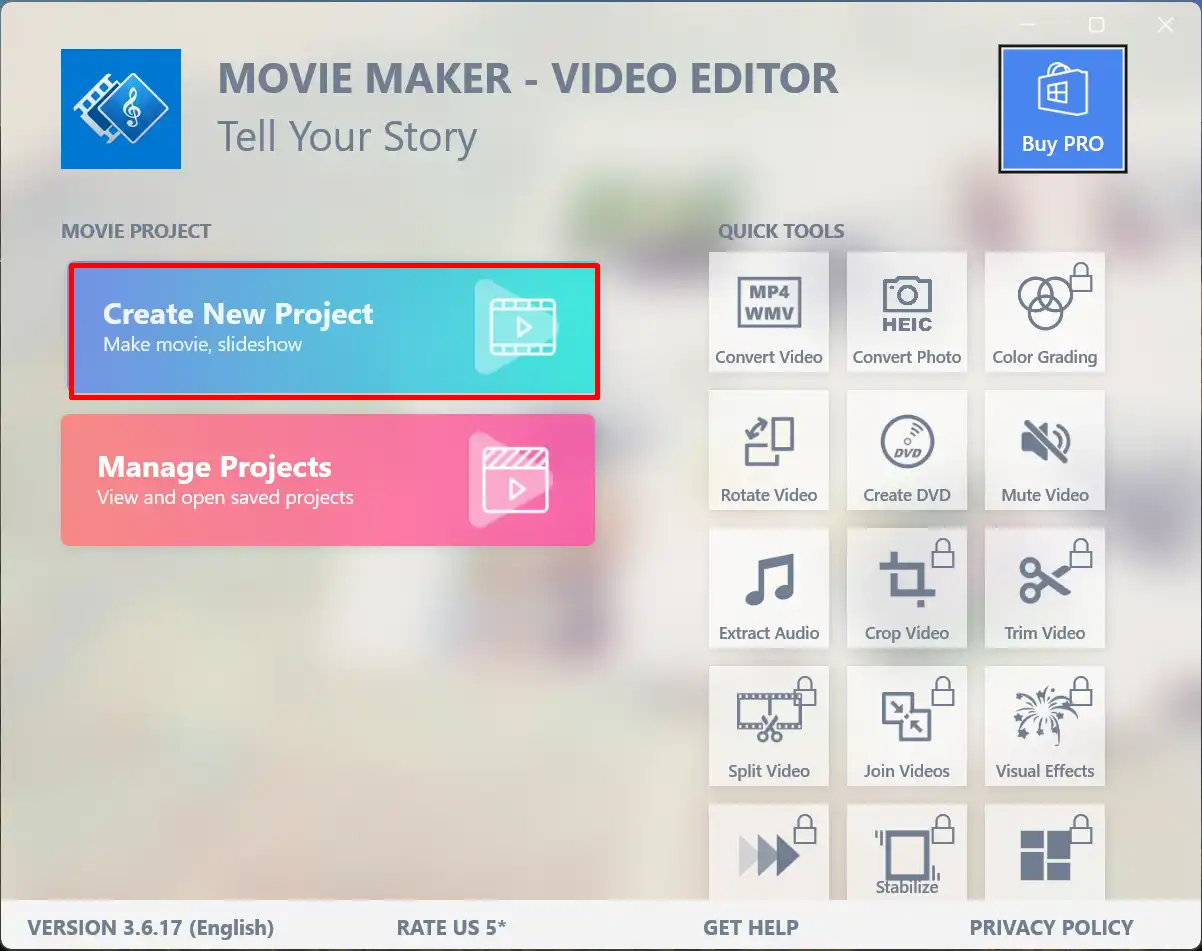
- Tekan menu Add Clip
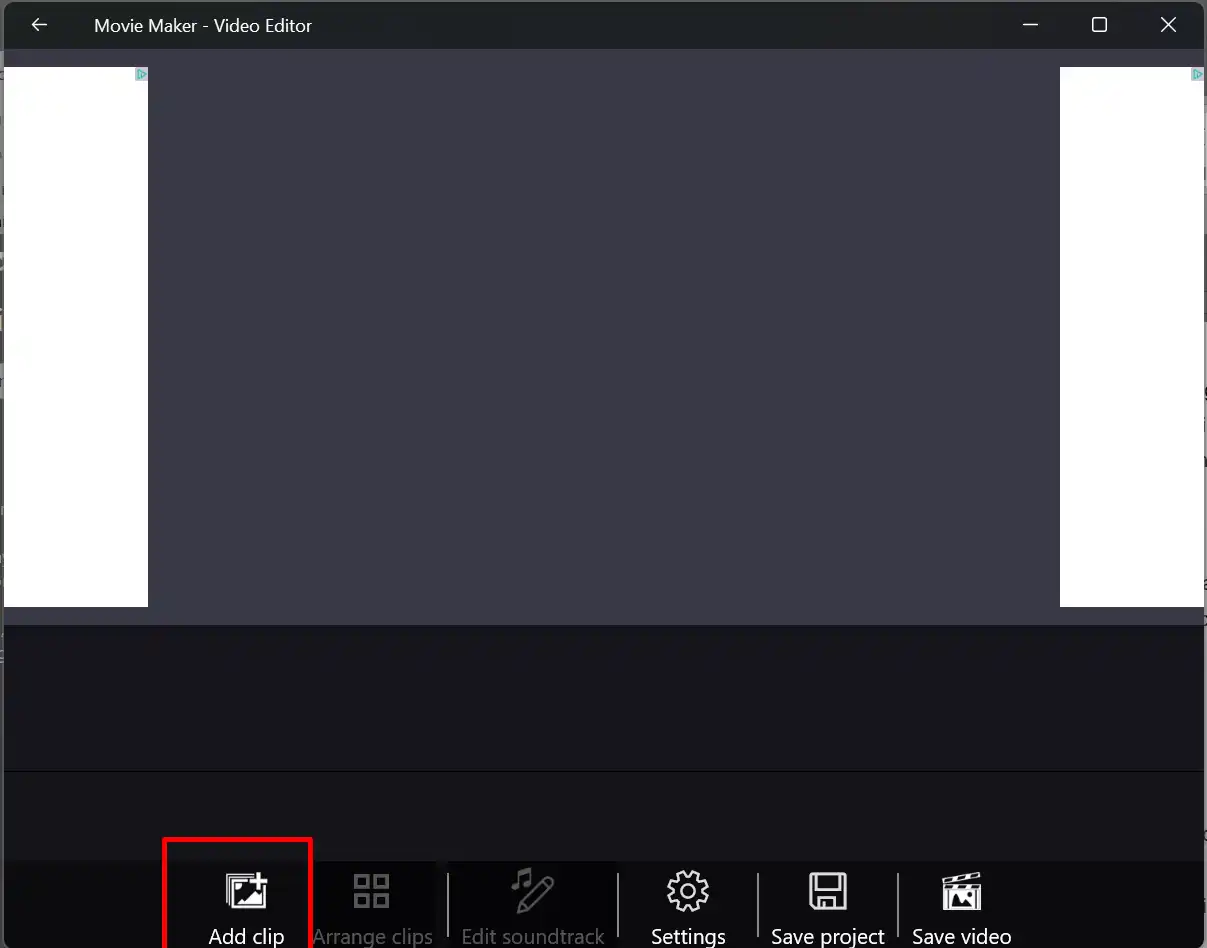
- Pilih menu Foto/ Video
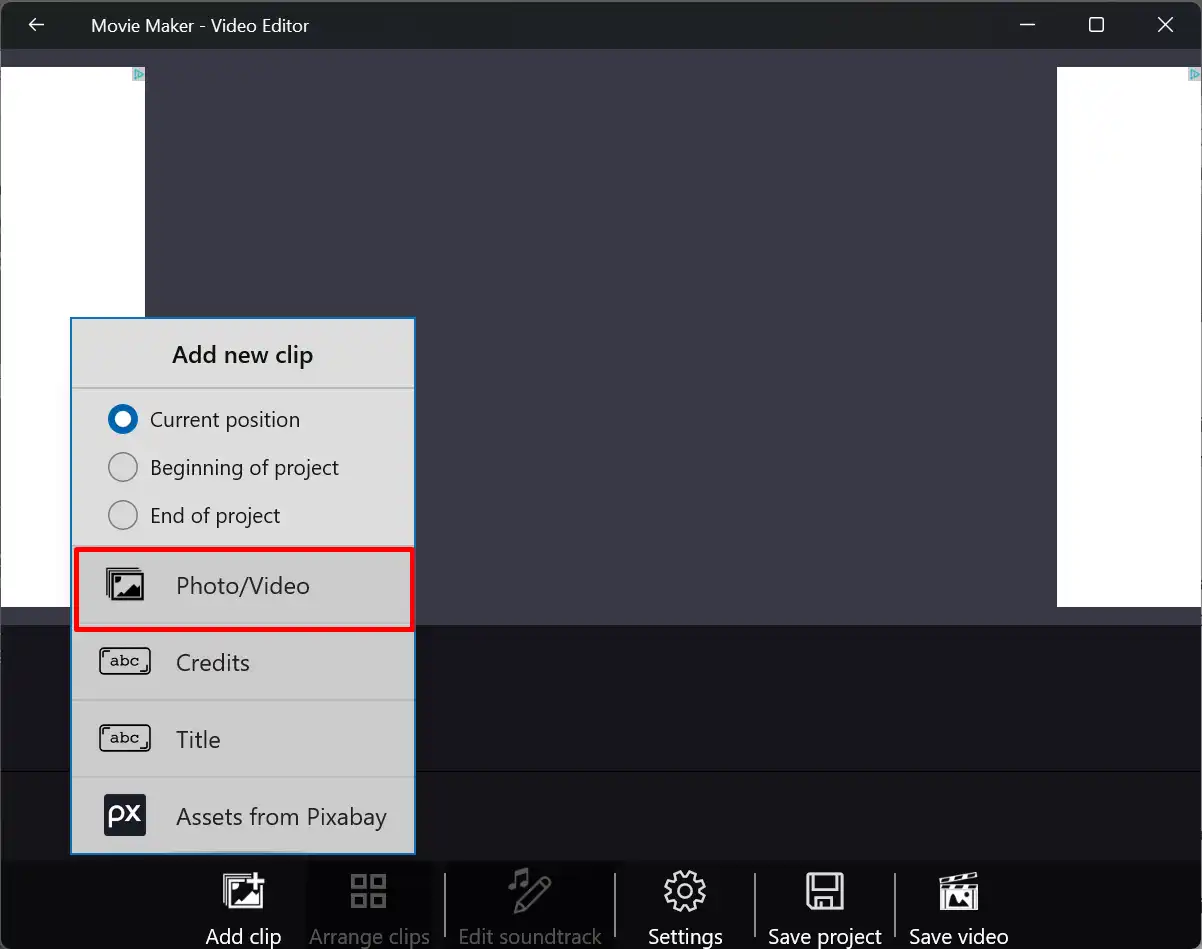
- Pilih file video Anda yang akan dikecilkan ukurannya, kemudian klik Open
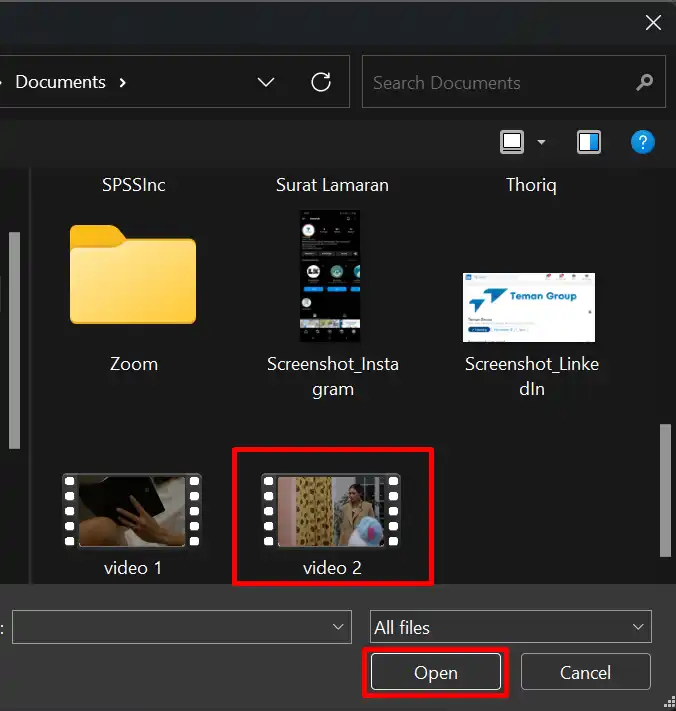
- Tunggu proses Importing File
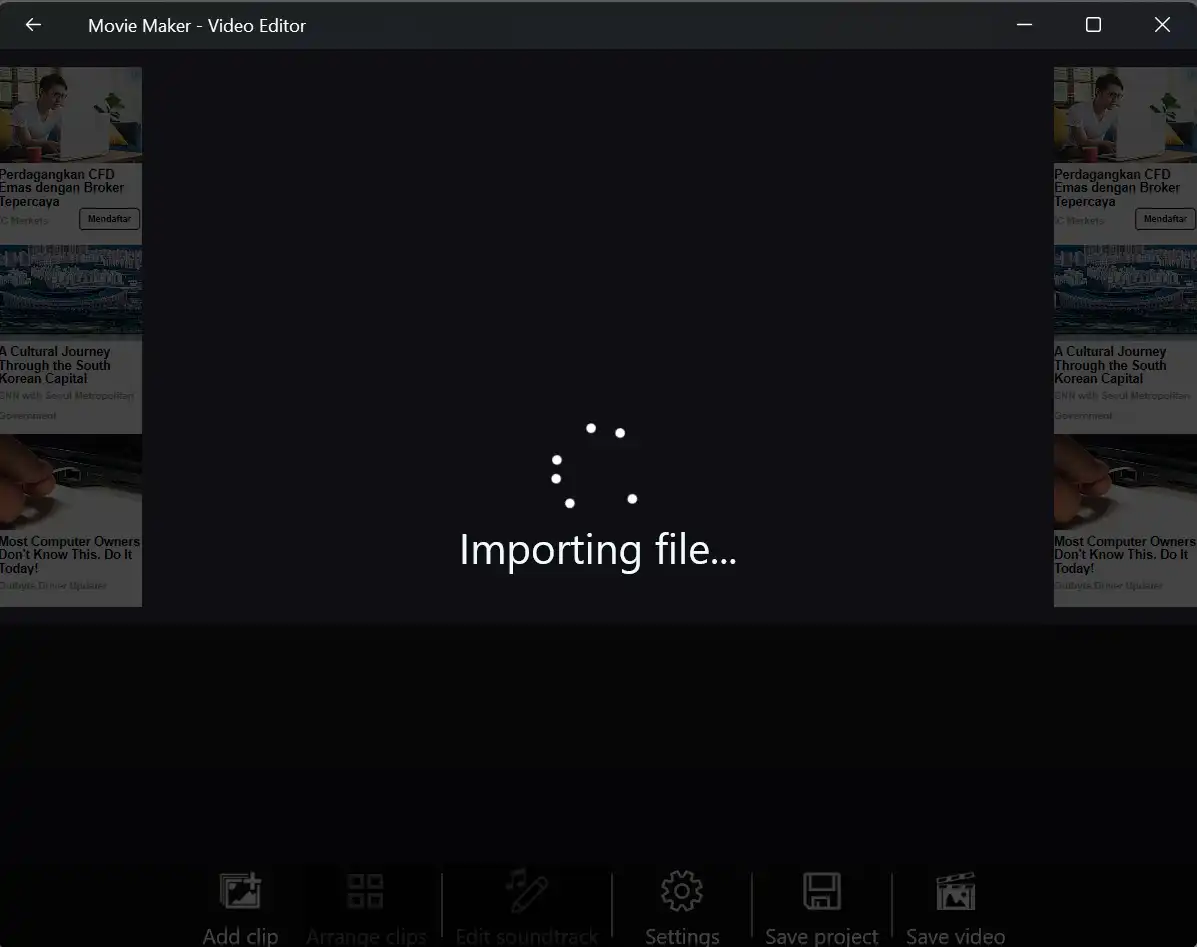
- Selanjutnya, klik pada menu Save Video
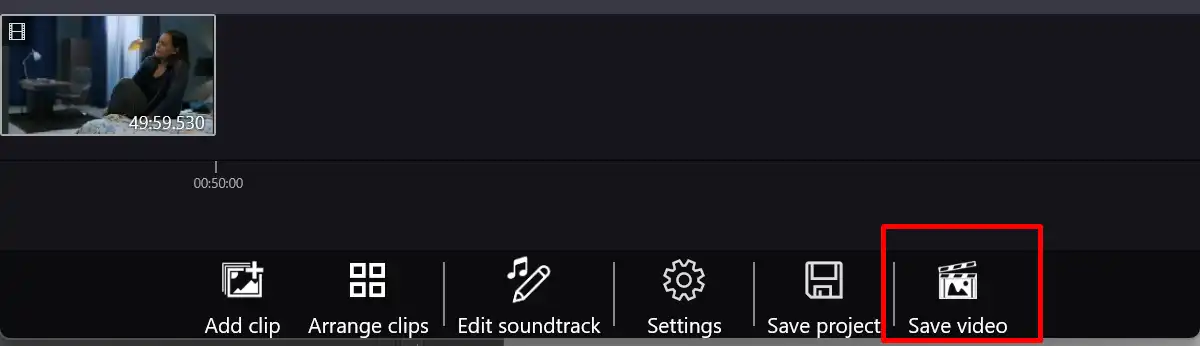
- Klik tombol Yes
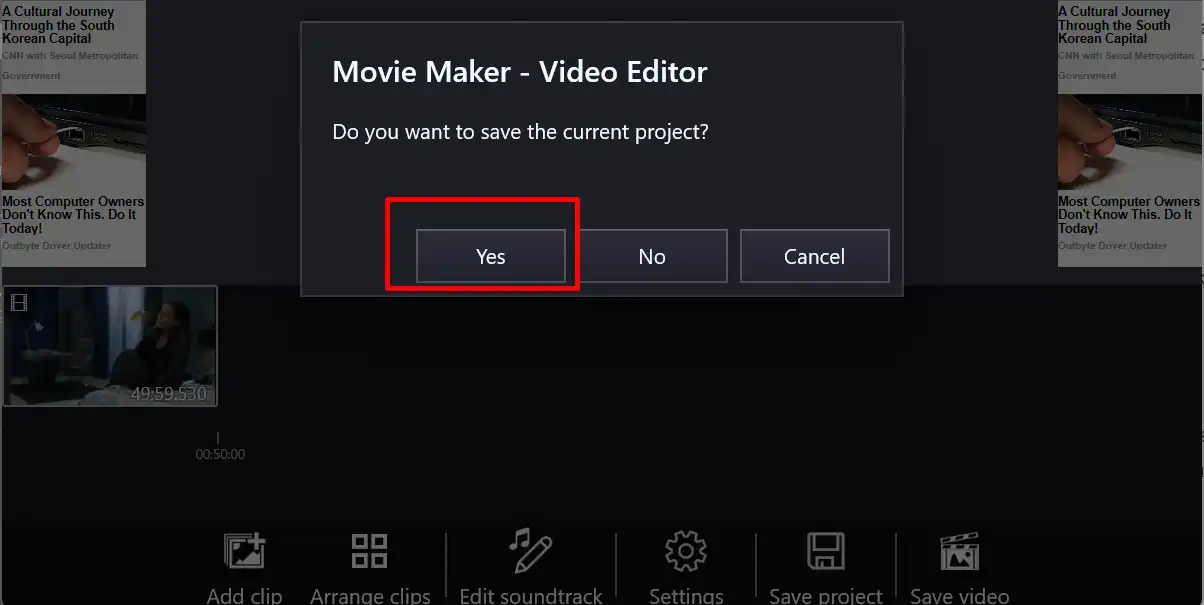
- Atur FPS untuk menurunkan ukuran video Anda
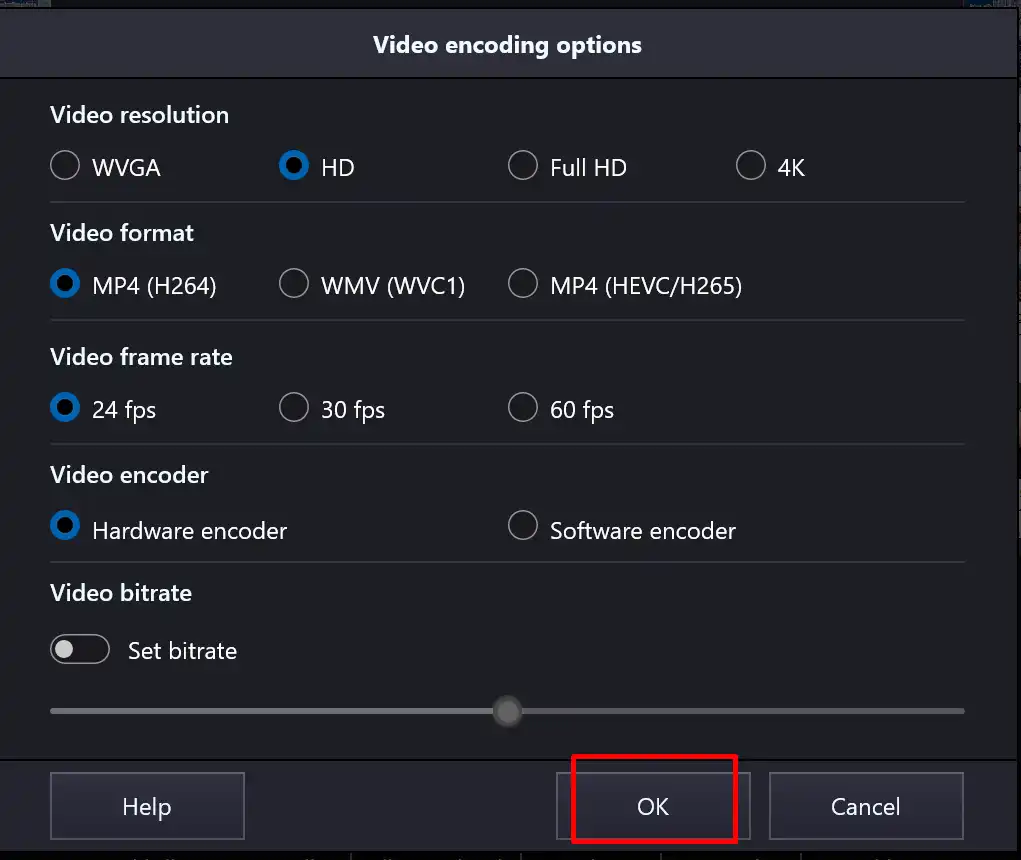
- Terakhir, atur nama hasil video kompres dan klik Save

2. Video Compressor: Resize & Compress Video
Aplikasi berikutnya bisa Anda gunakan melalui Video Compressor: Resize & Compress Video. Kali ini sebenarnya caranya pun hampir sama yakni menginstallnya terlebih dahulu lewat Microsoft Store. Namun jika laptop masih belum tersedia program tersebut, bisa mengunduh file unduhan di situs resminya.
- Bukalah Microsoft Store Anda terlebih dahulu
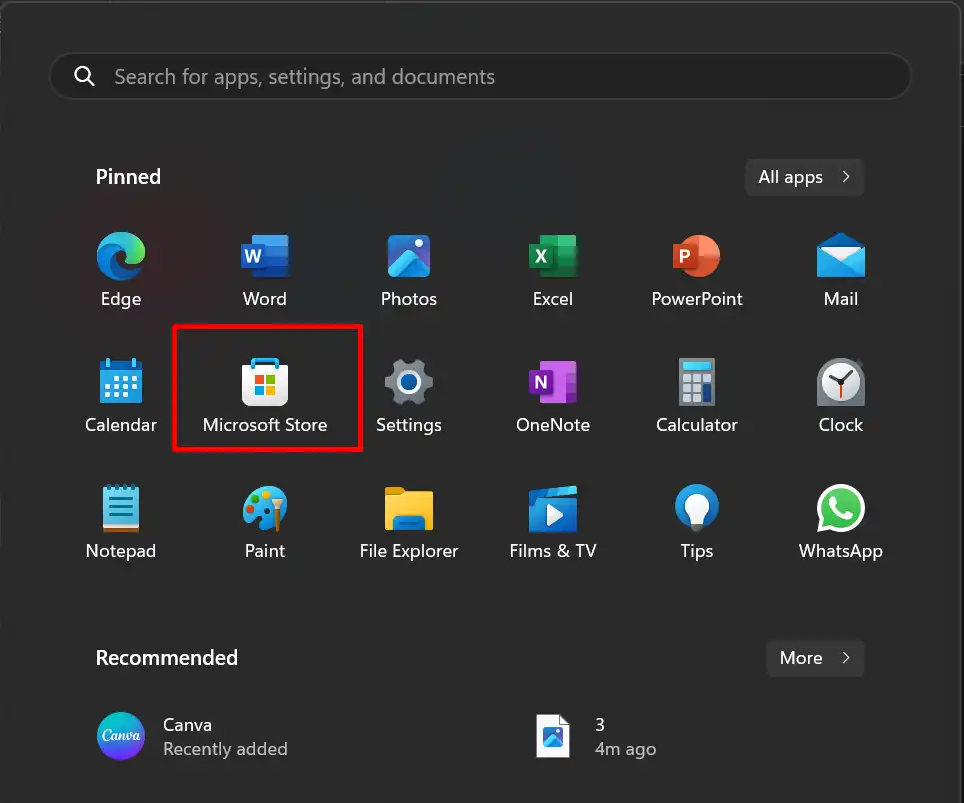
- Selanjutnya, klik pada kolom pencarian
- Ketikkan Video Compressor: Resize & Compress Video lalu klik pada hasil pencarian yang muncul
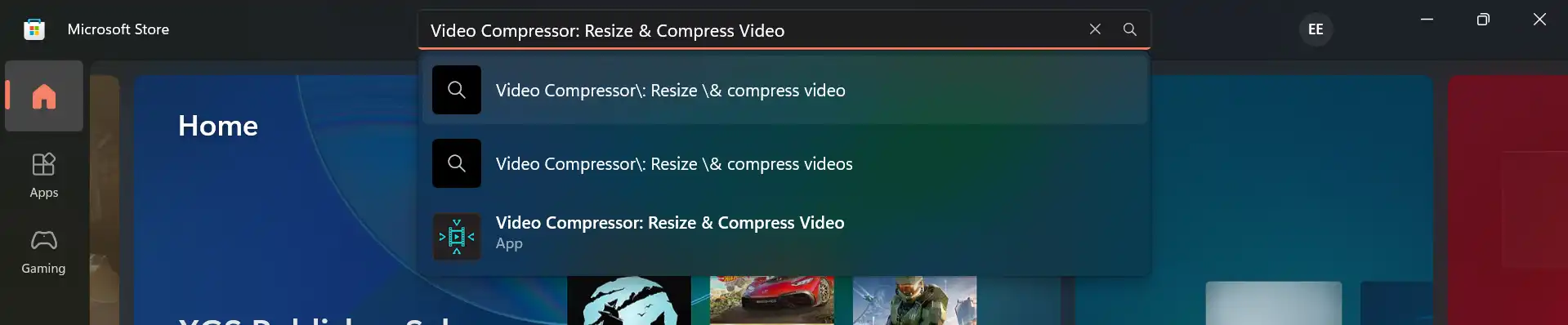
- Klik pada tombol Get untuk mulai menginstallnya di laptop Anda
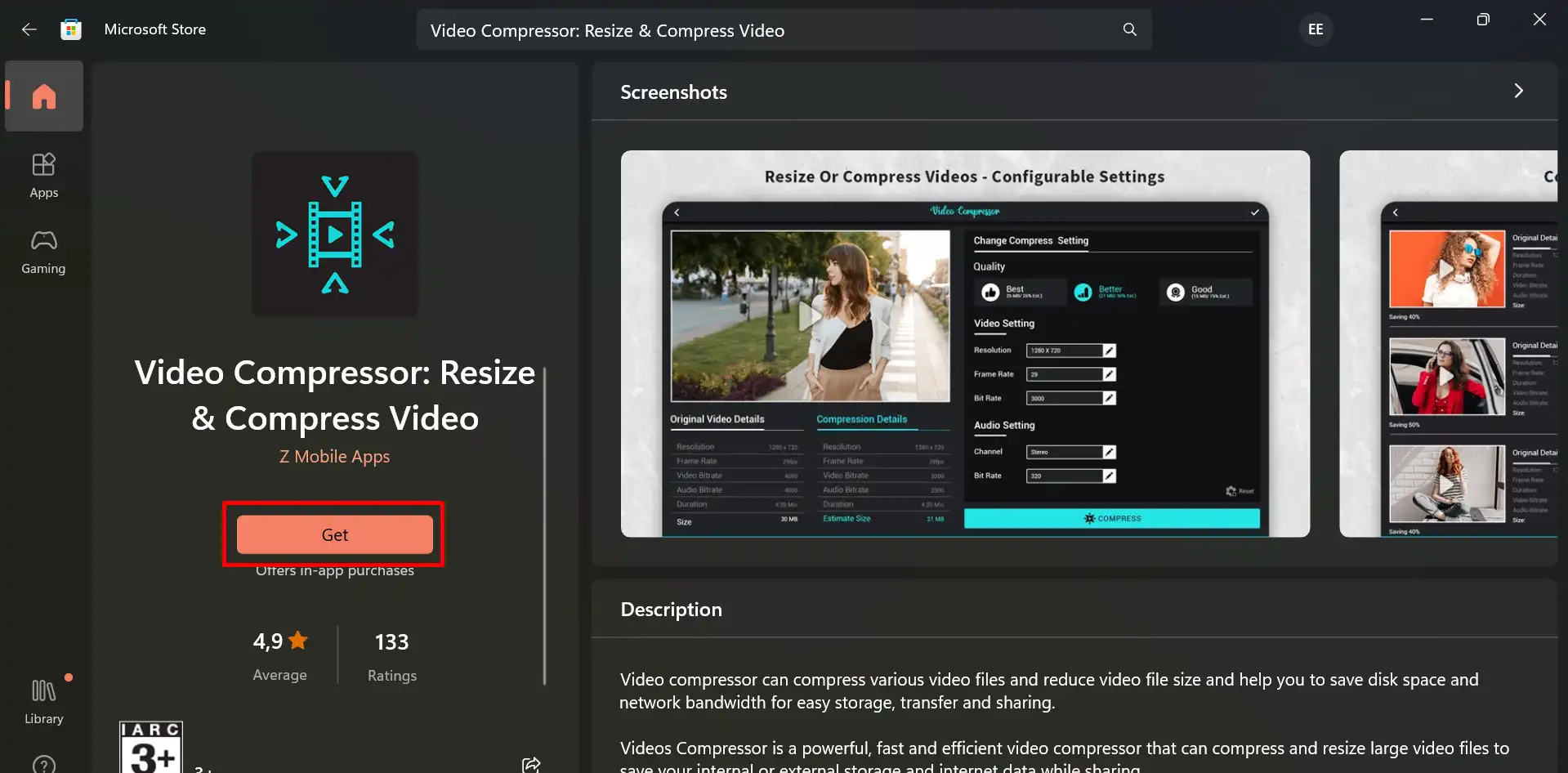
- Tunggu selama proses download berlangsung
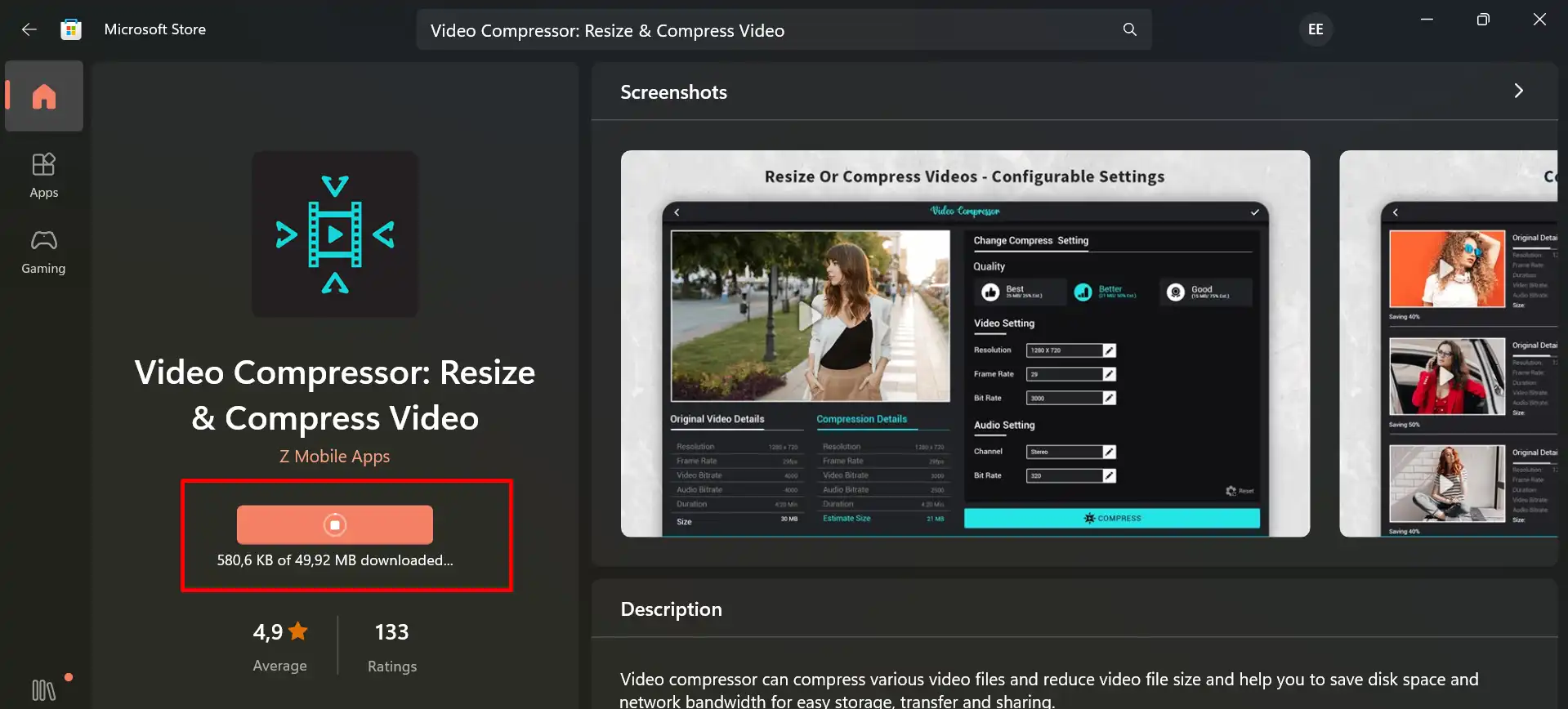
- Jika sudah selesai menginstall, buka aplikasi Video Compressor: Resize & Compress Video
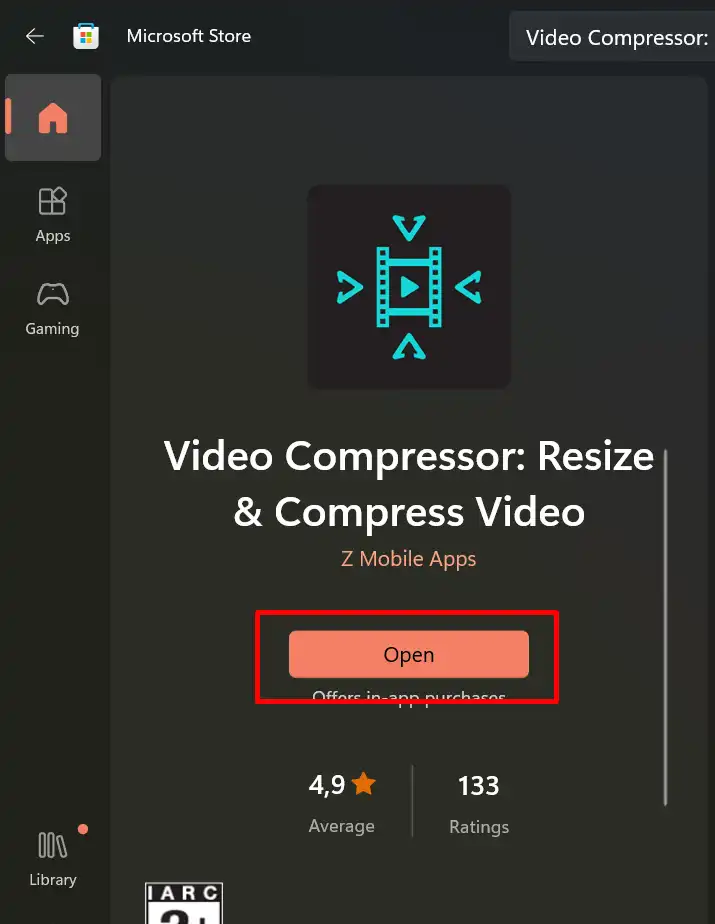
- Pilih pada menu Select Video
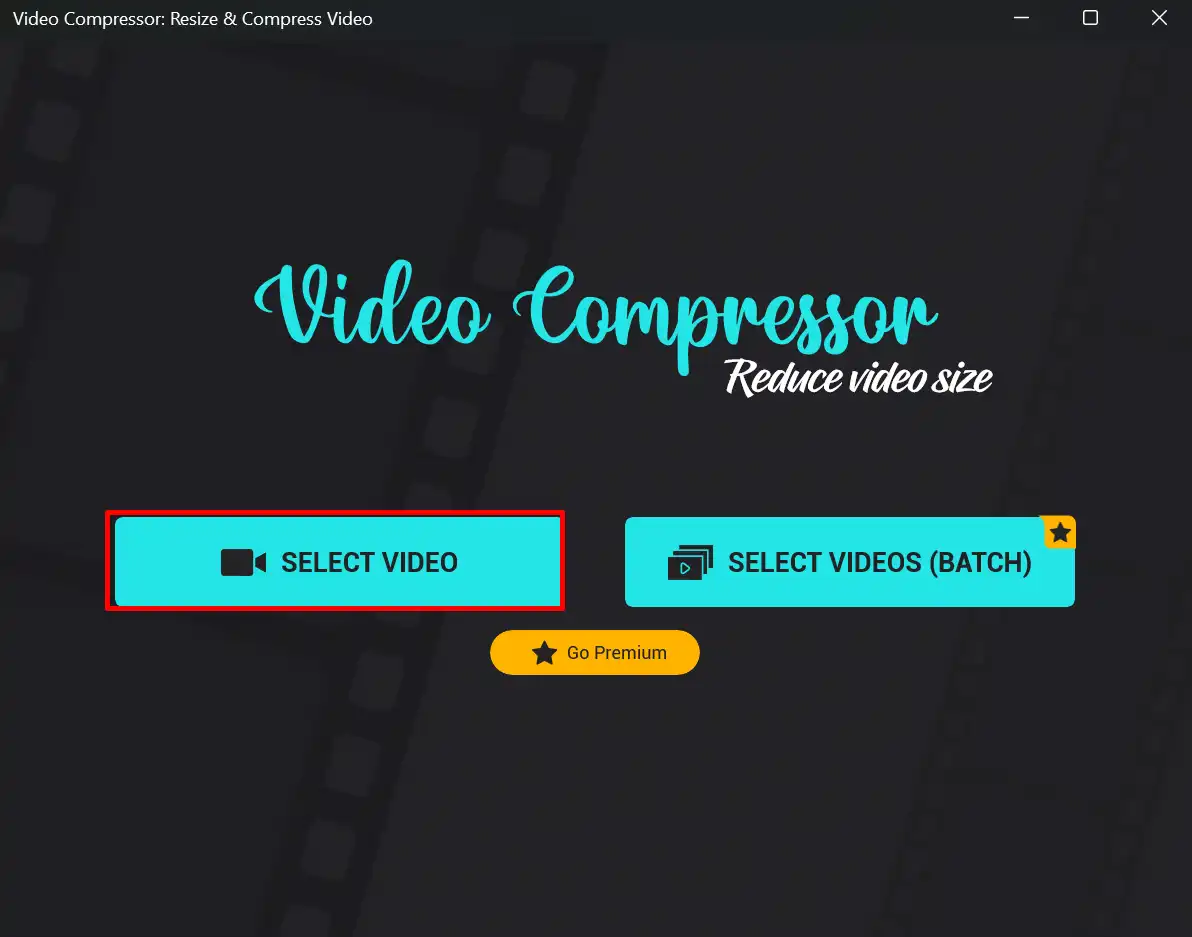
- Pilih file video Anda yang akan diperkecil ukurannya kemudian klik Open
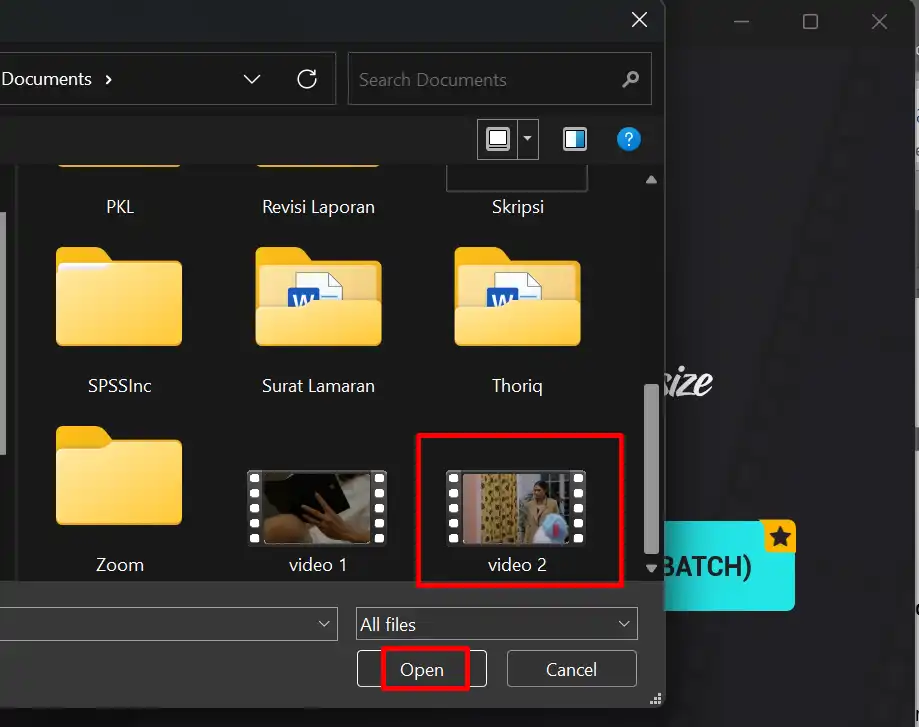
- Selanjutnya, atur resolusi, bit rate dan FPS sesuai dengan kebutuhan
- Cek pada ukuran sementara video hasil kompress sebelum Anda simpan
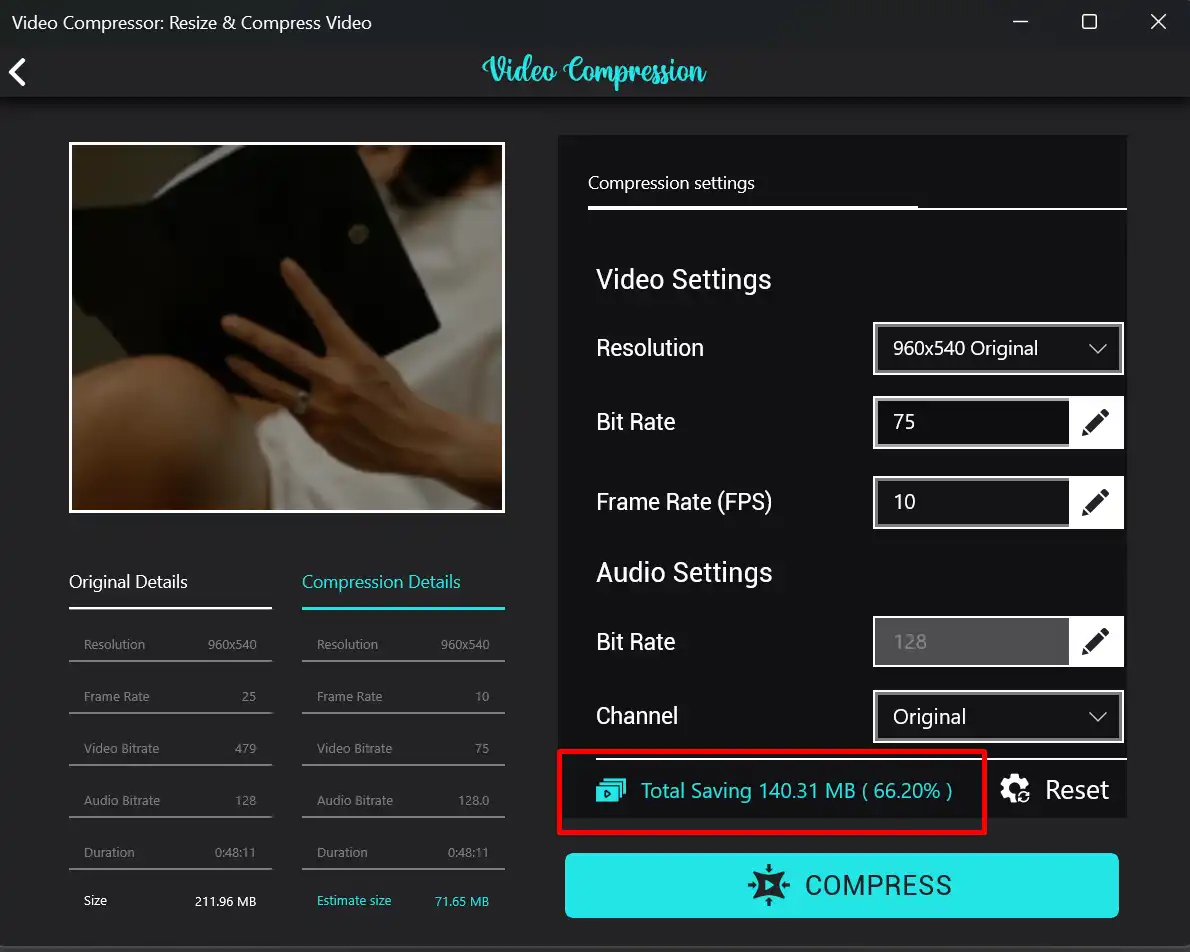
- Sesuaikan dengan kebutuhan kompress video Anda
- Jika sudah sesuai, klik menu Compress
- Terakhir, simpan hasil kompres video Anda
Cara Mengecilkan Ukuran Video di Laptop tanpa Aplikasi
Apabila sistem penyimpanan di laptop Anda sudah full dan tidak lagi mampu untuk menginstall aplikasi baru, maka cara mengecilkan ukuran video tanpa aplikasi adalah solusinya. Saat ini sudah banyak tersedia situs gratis yang berfungsi layaknya apk editor. Bahkan fiturnya pun tersedia secara gratis.
1. Situs Freeconvert.com
Sesuai dengan namanya, situs Freeconvert.com ini memang tersedia untuk kompres file video agar ukurannya lebih kecil. Anda bisa menggunakan fitur ini secara gratis sehingga tidak perlu takut untuk memanfaatkan layanan tersebut. Website ini hampir sama fungsinya seperti konversi foto.
- Bukalah aplikasi browser Anda
- Bukalah situs Freeconvert.com
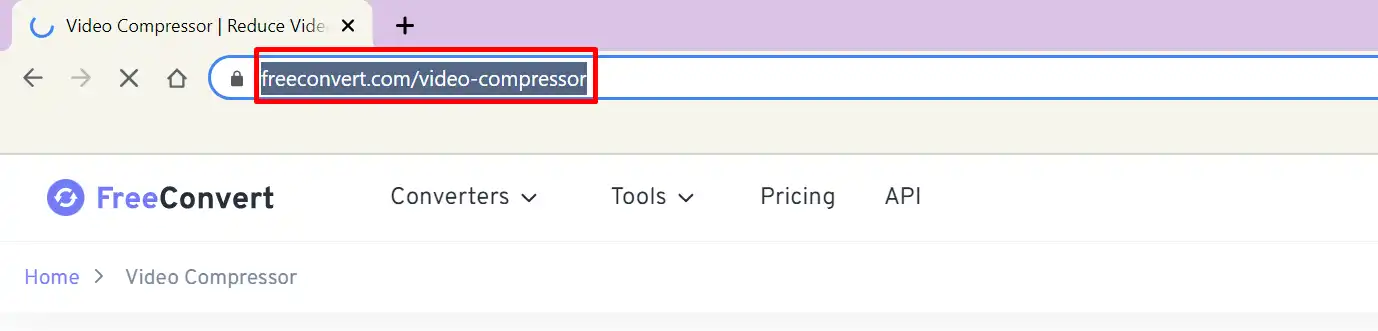
- Selanjutnya klik pada menu Choose File
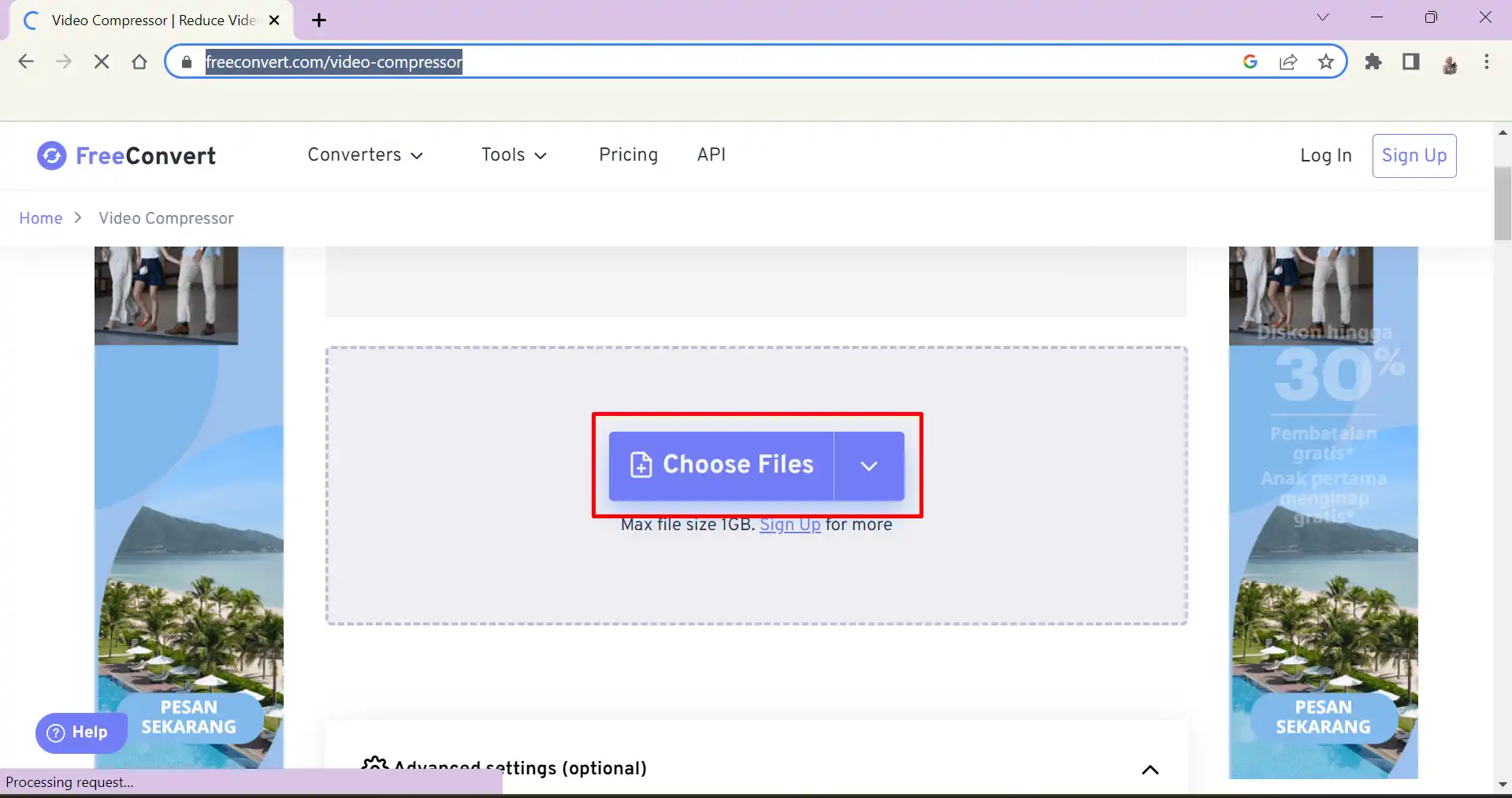
- Tentukan dulu lokasi penyimpanan video Anda
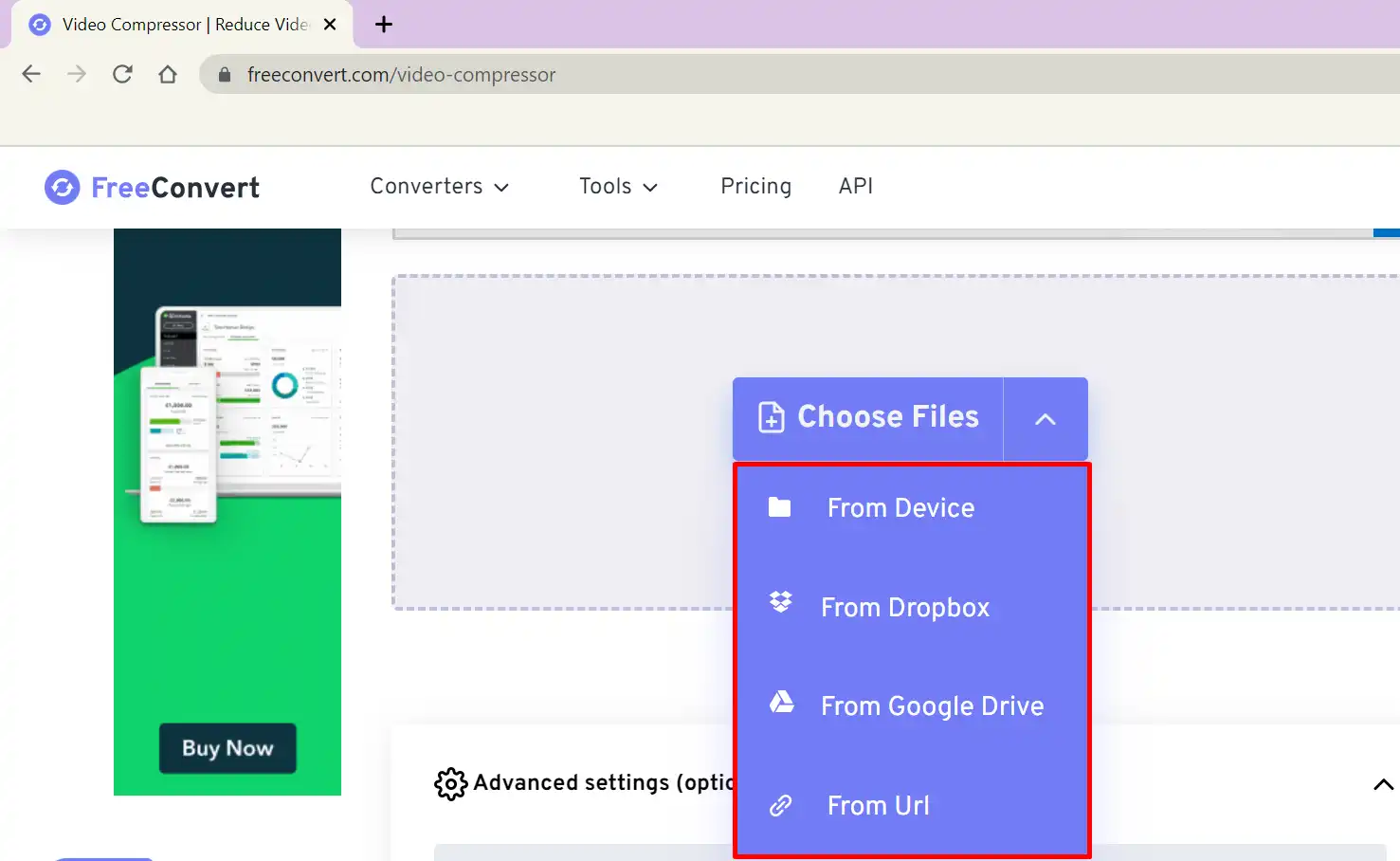
- Pilih file video Anda yang ingin ukurannya lebih kecil, lalu klik Open
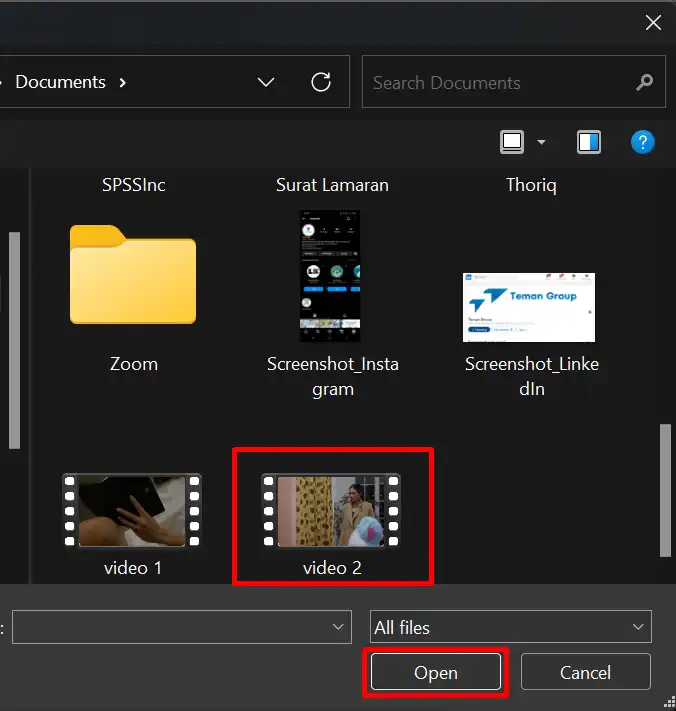
- Pastikan ukuran video Anda tidak lebih dari 1 GB
- Kemudian klik menu Compress Now
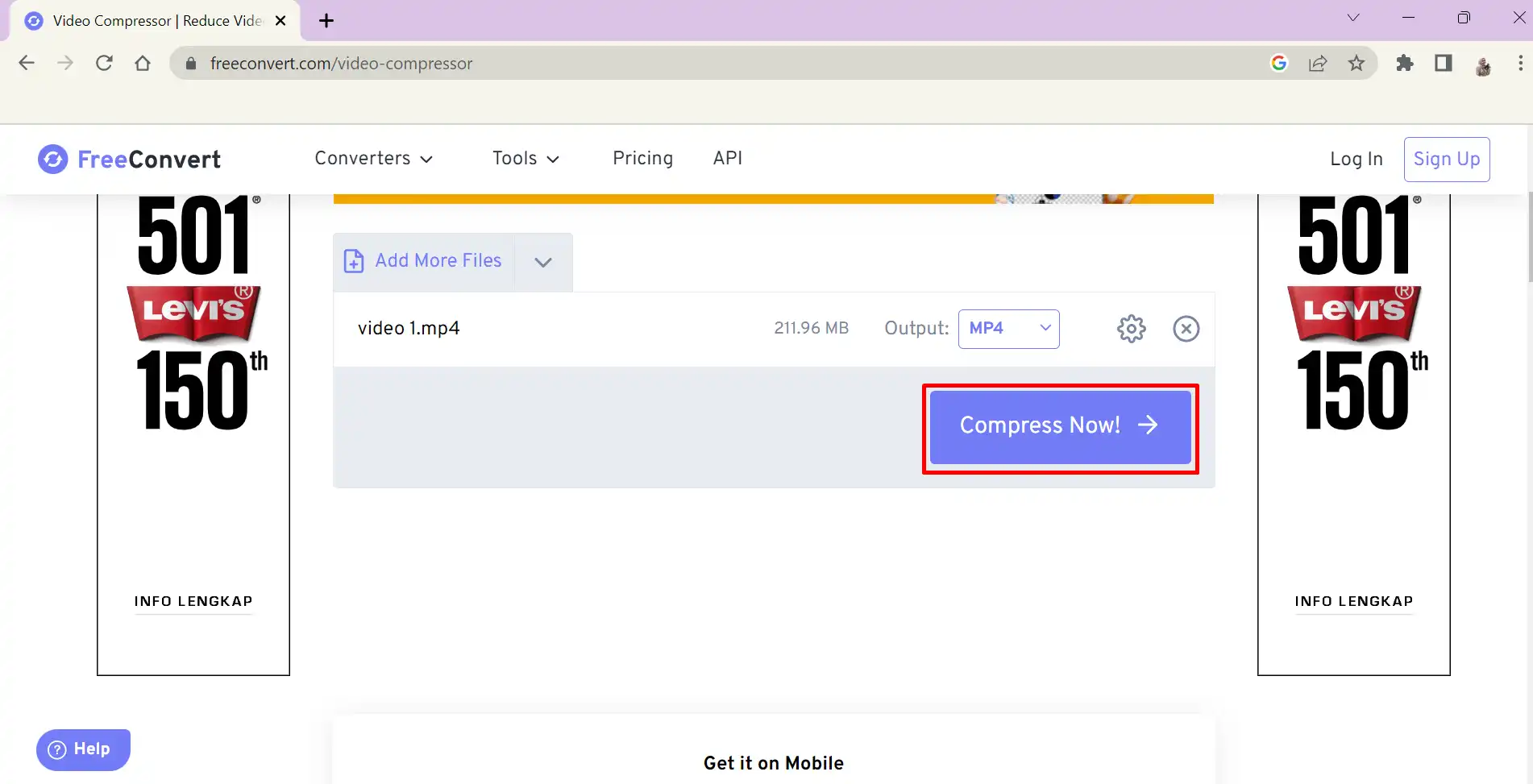
- Tunggu proses kompres video hingga selesai
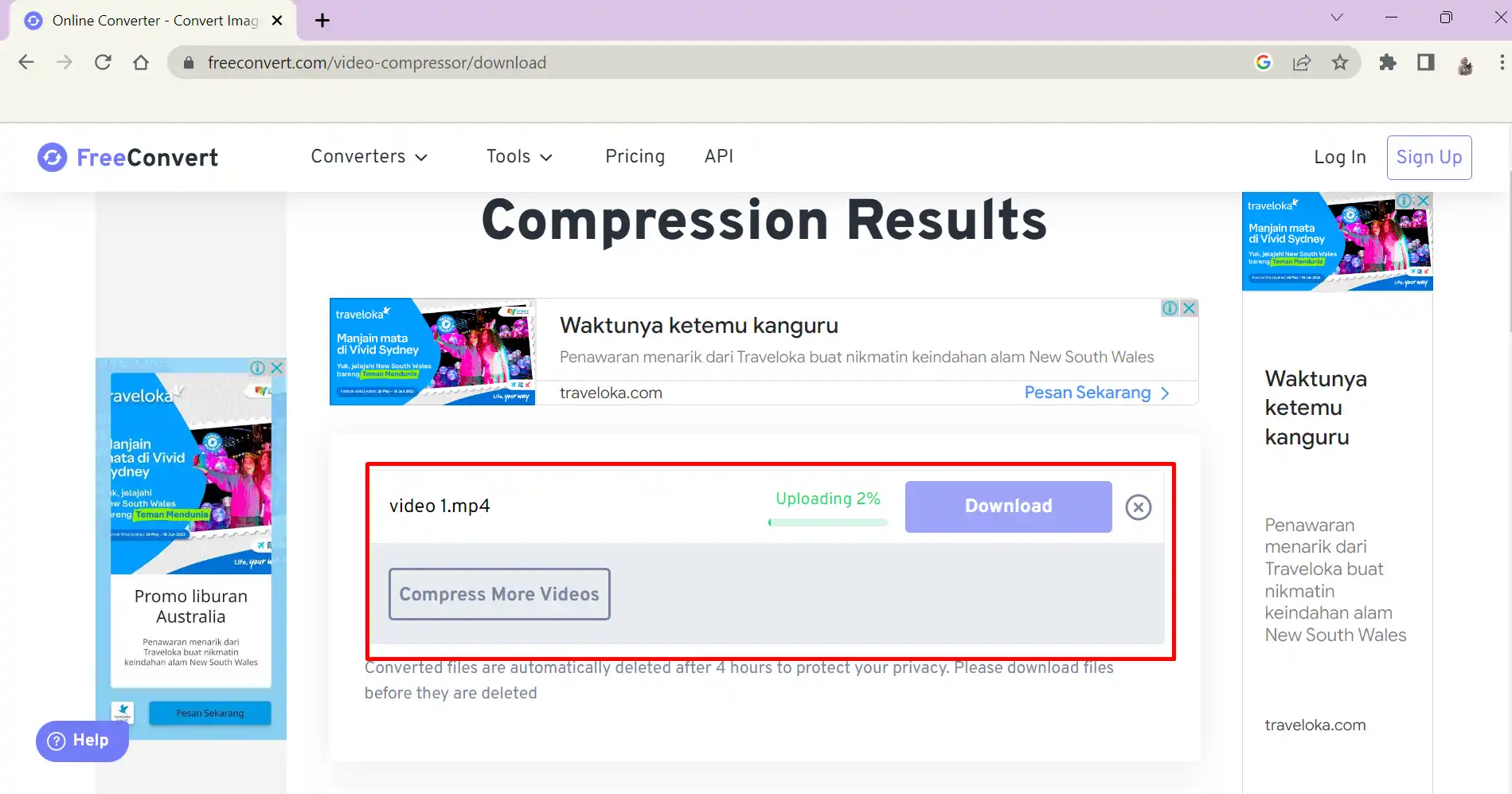
- Jika sudah selesai, klik pada menu Download Now
2. Clideo.com
Situs selanjutnya yang juga bisa Anda kunjungi dengan fungsi serupa adalah Clideo.com. Website gratis kali ini memiliki tampilan lebih modern dan juga friendly sehingga tidak akan menyulitkan bagi siapa saja ketika hendak mengaksesnya. Selain itu, fiturnya pun tersedia cukup lengkap untuk kompres video.
- Buka aplikasi browser Anda
- Selanjutnya bukalah situs Clideo.com
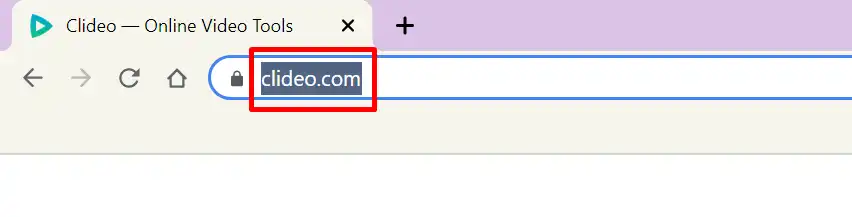
- Klik pada menu Kompress
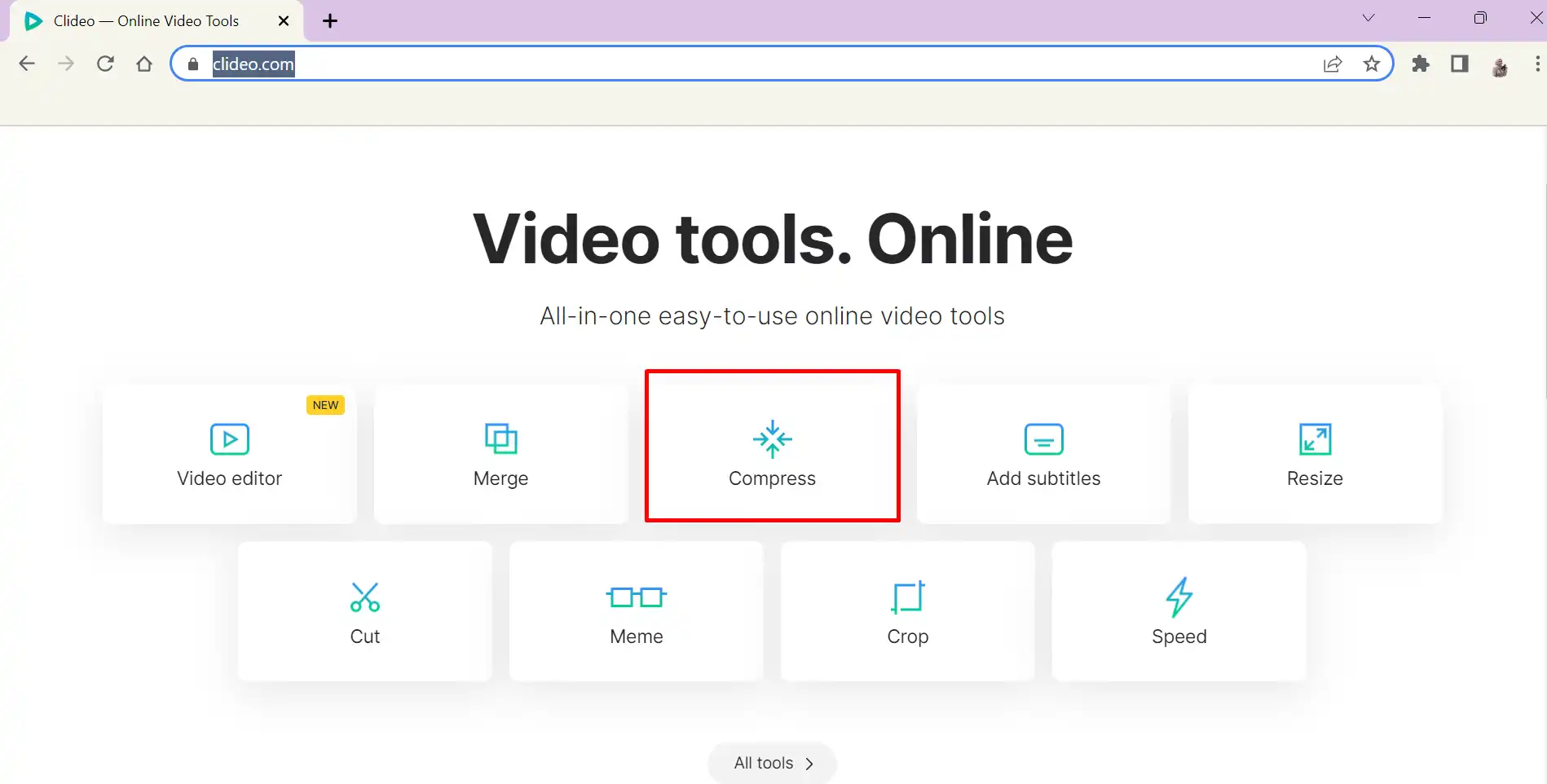
- Klik menu Choose File untuk memilih file video Anda
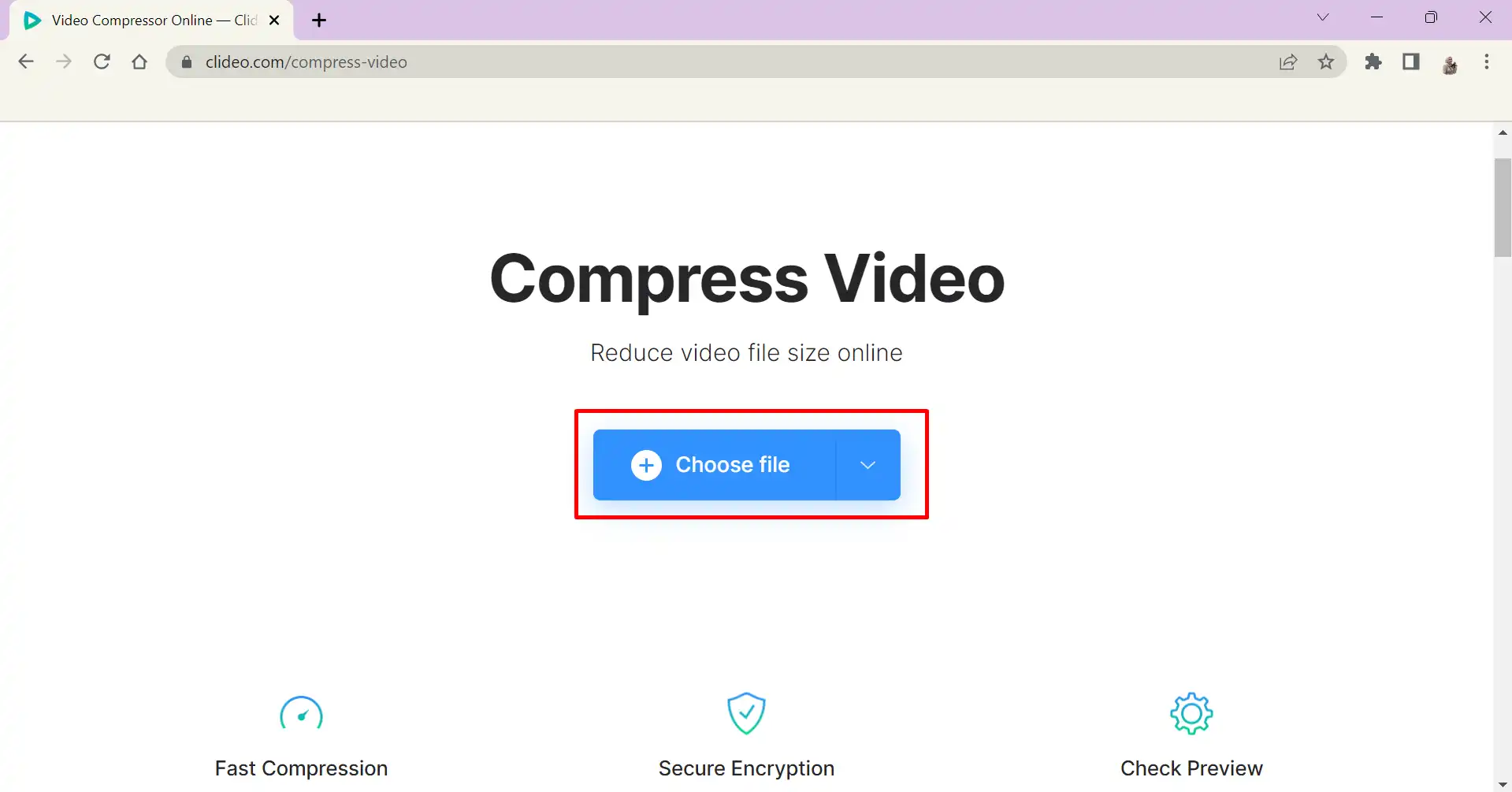
- Pilih video kemudian tekan tombol Open
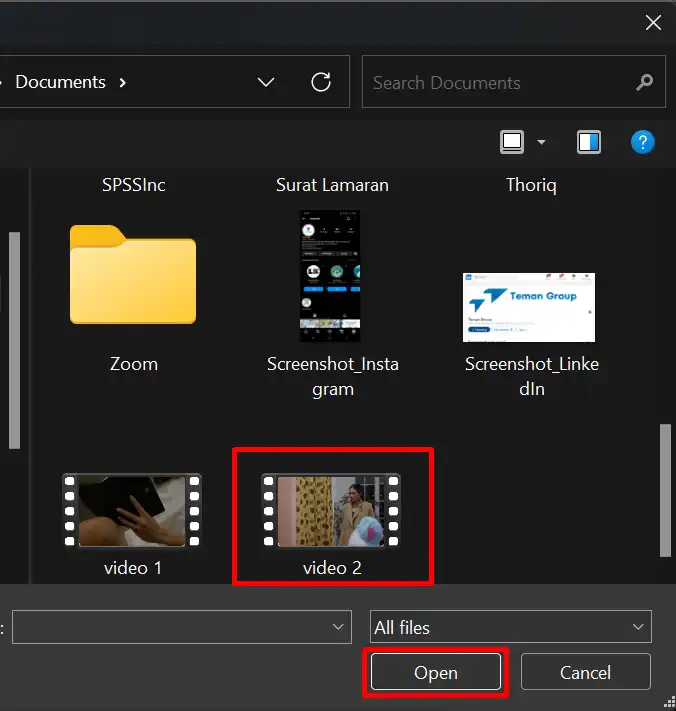
- Tunggu proses upload video Anda
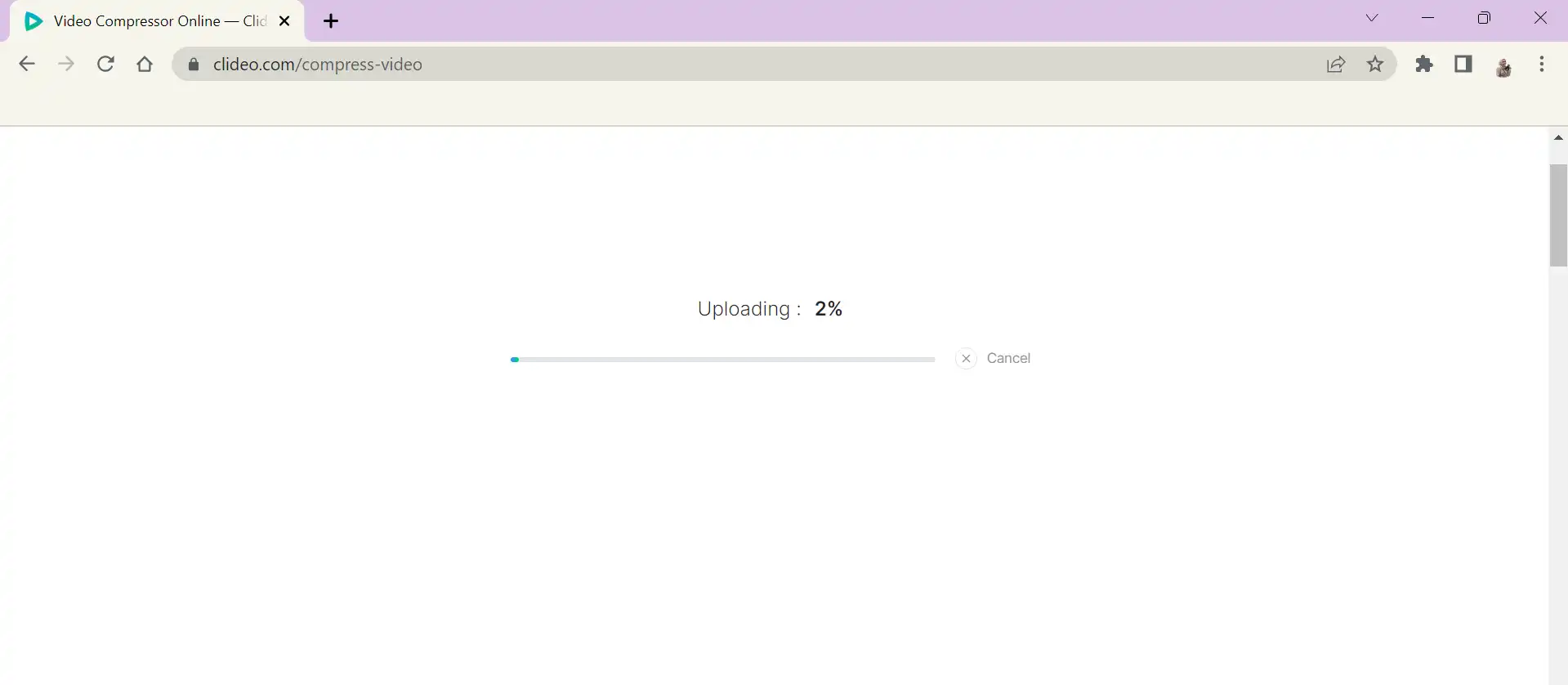
- Jika video berhasil terunggah, tampilan layar akan berubah seperti berikut
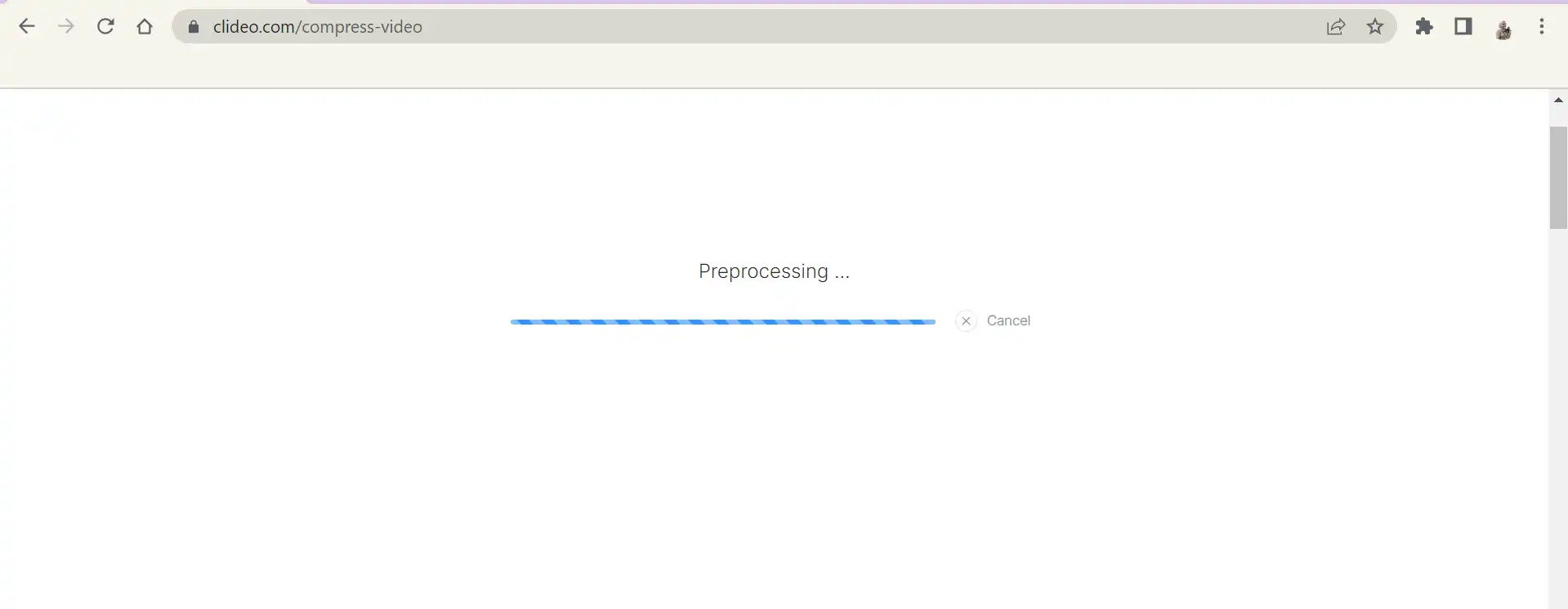
- Jika sudah selesai, klik menu Download untuk mengunduh hasil kompres video
3. Compress-video-online-com
Sesuai dengan namanya, situs gratis ini memang tersedia bagi Anda yang hendak melakukan kompres video secara online dan tentunya gratis. Bahkan ada juga fitur lainnya seperti memotong bagian video tertentu atau mengubah format video menjadi MP4 atau lainnya. Berikut cara-caranya:
- Pertama, bukalah aplikasi browser Anda
- Selanjutnya, kunjungi situs dari compress-video-online.com
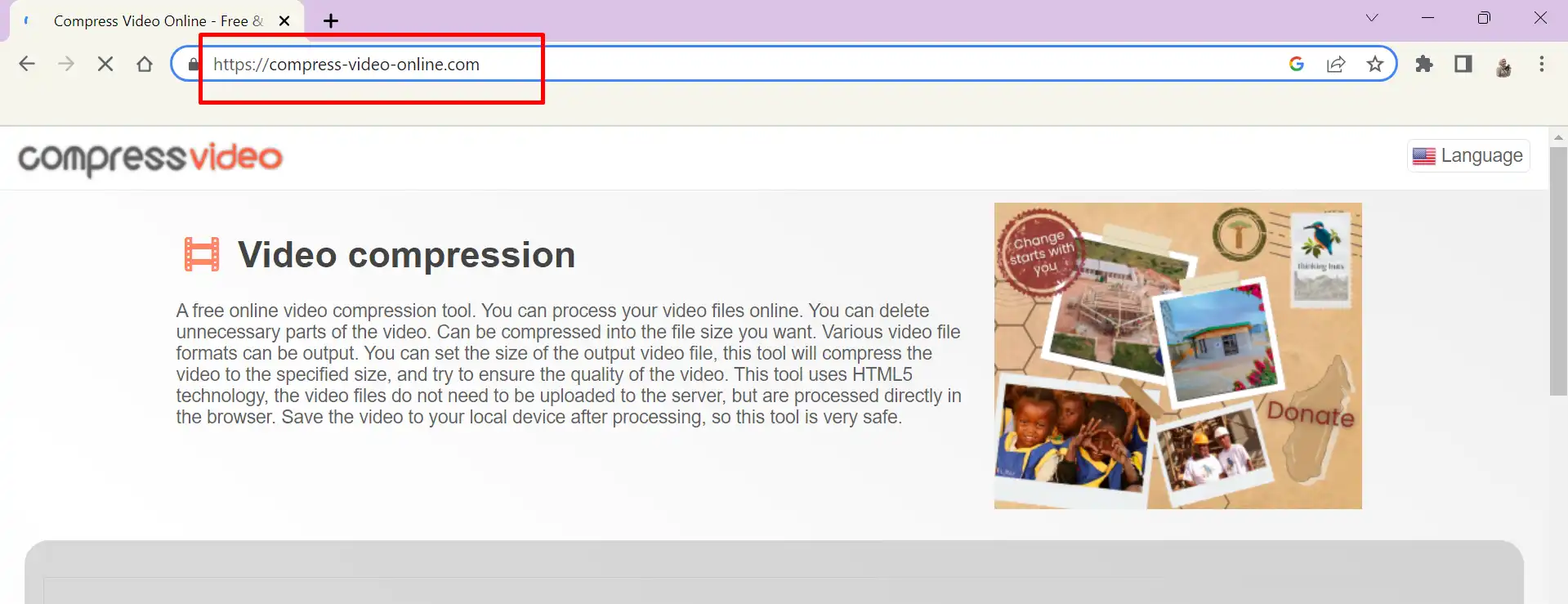
- Berikutnya, klik pada menu Choose a File
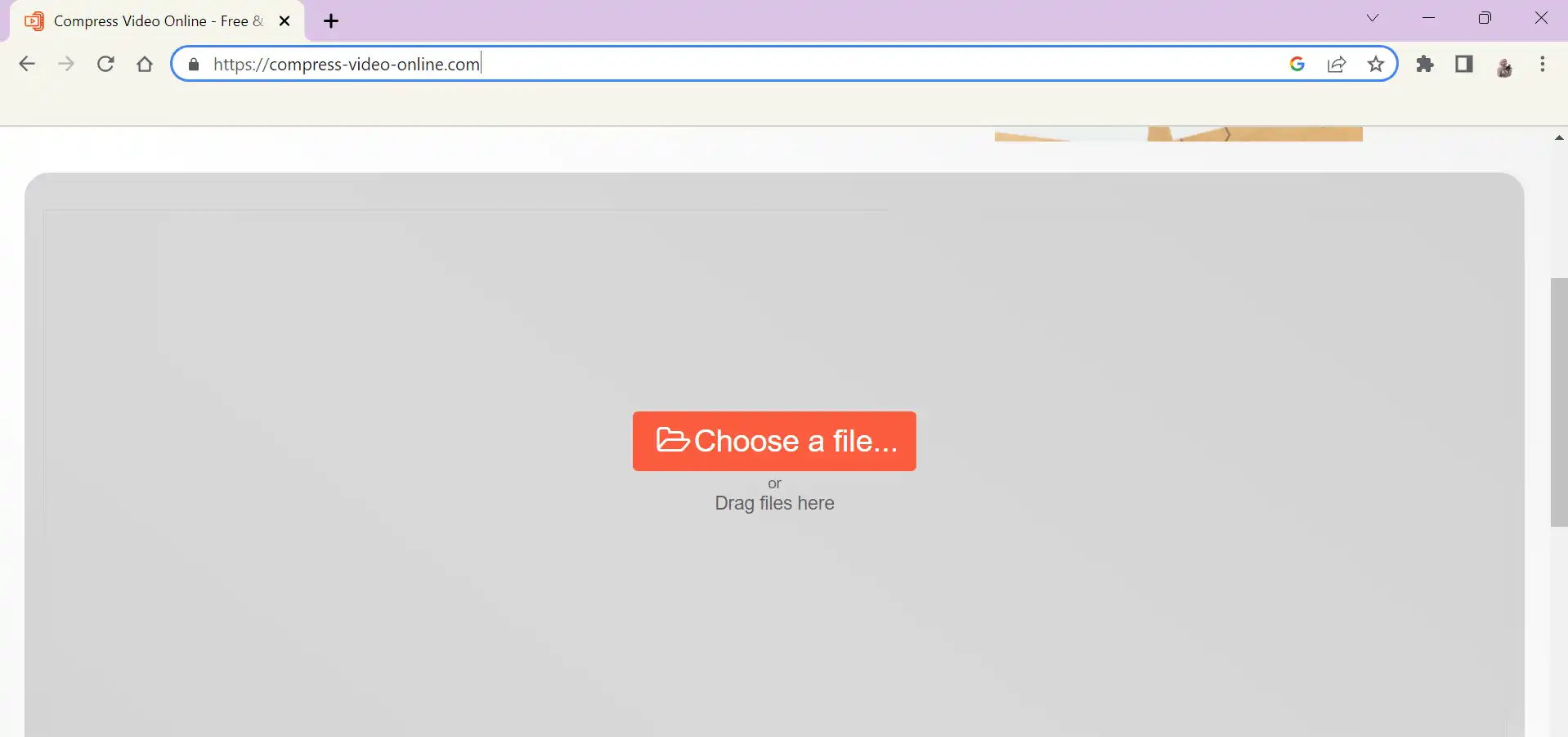
- Pilih video Anda yang akan diperkecil ukurannya, lalu klik tombol Open
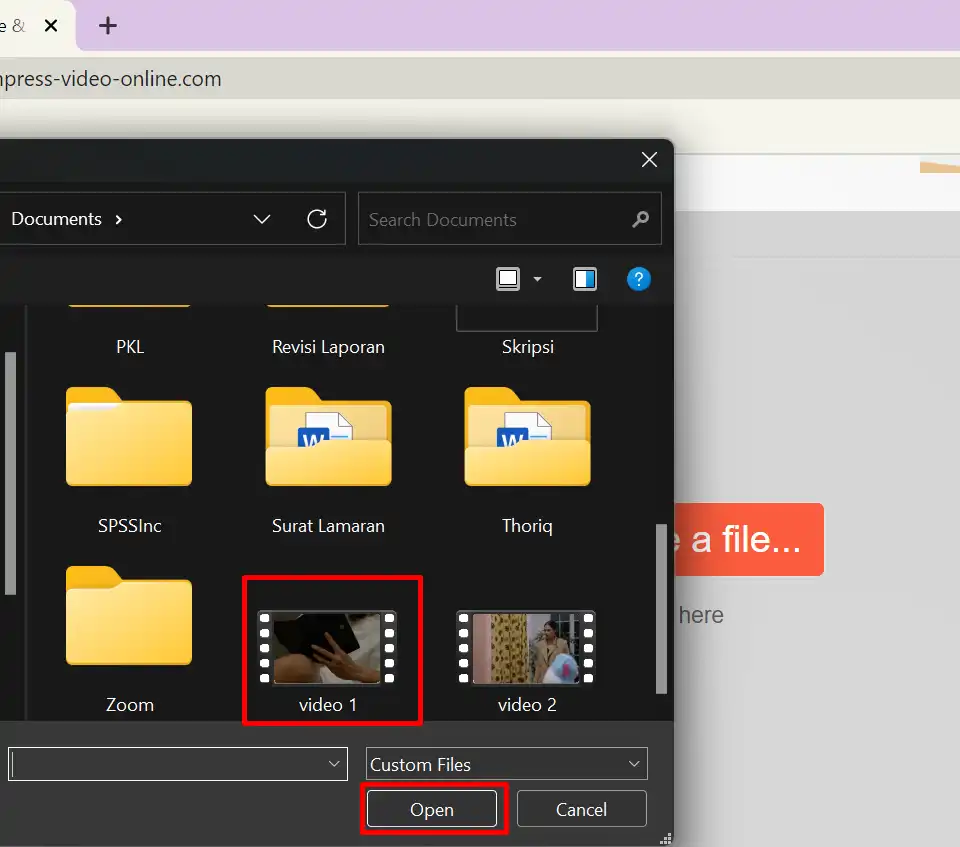
- Gulir layar ke bawah, tekan pada menu Compression
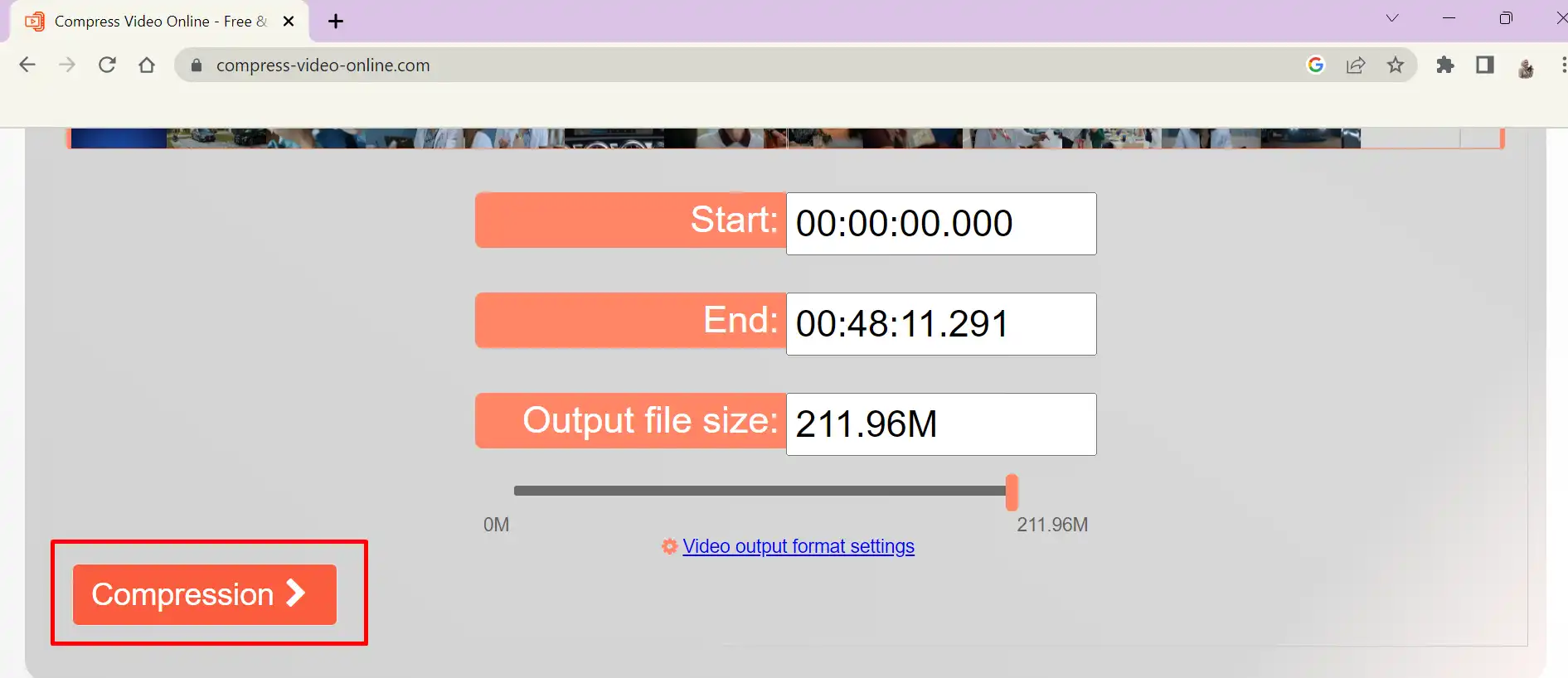
- Tunggu proses kompresi hingga selesai

- Jika sudah selesai, klik menu Download untuk menyimpan video
4. Video Candy
Terakhir Anda bisa menggunakan situs Video Candy untuk memperkecil ukuran video. Bahkan pada website ini juga tersedia fitur guna mengubah format video mulai dari MP4, MKV, WebM, AVI dan MOV. Ini artinya, setiap pengguna dapat mengunggah video dalam format apa saja.
- Bukalah aplikasi browser Anda
- Berikutnya, kunjungi situs video candy
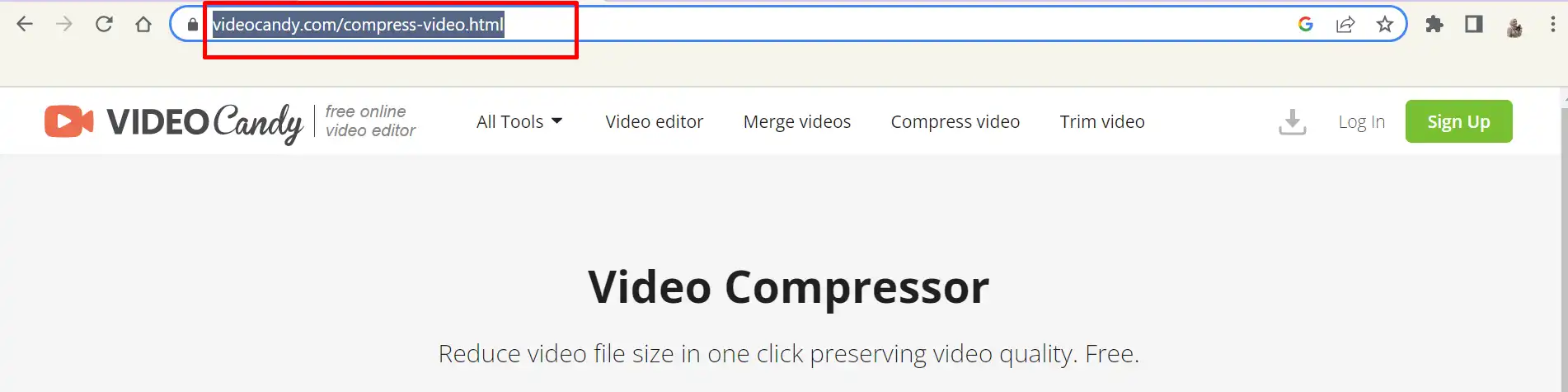
- Klik menu Add File
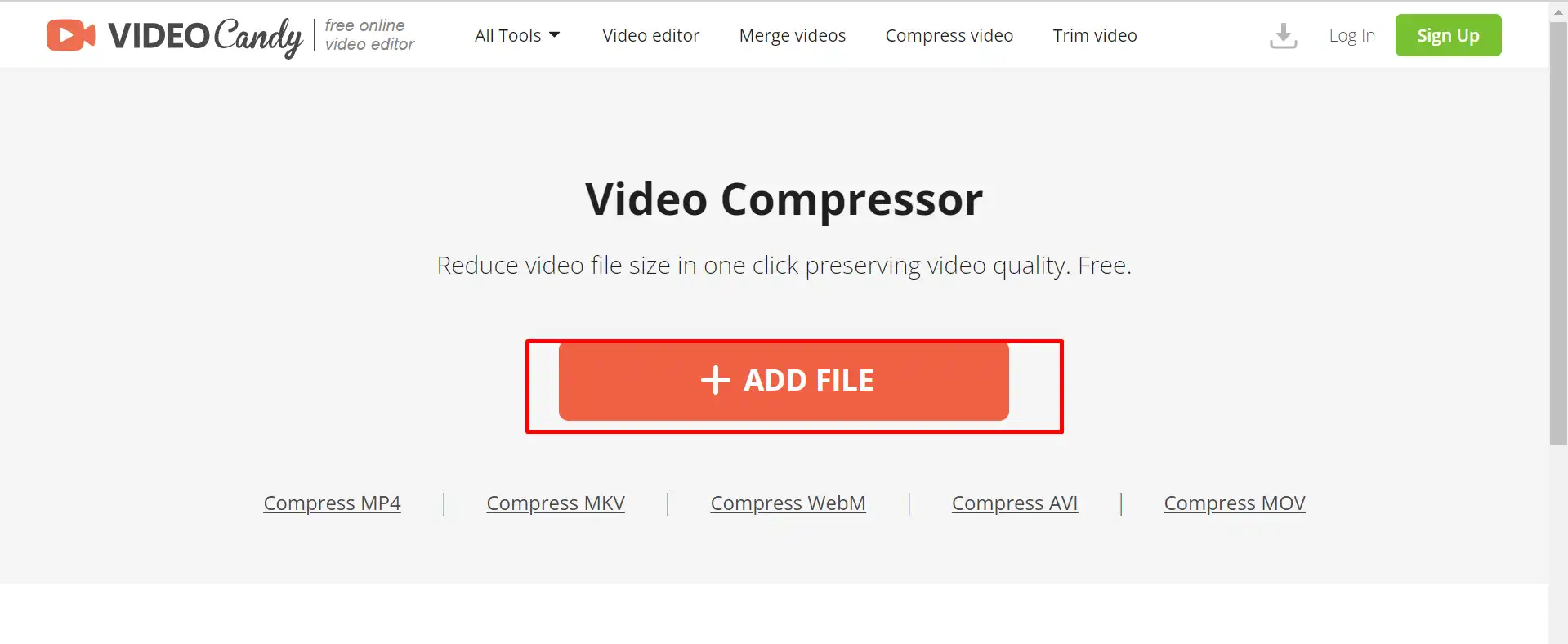
- Pilih pada file video yang akan Anda perkecil ukurannya, klik menu Open
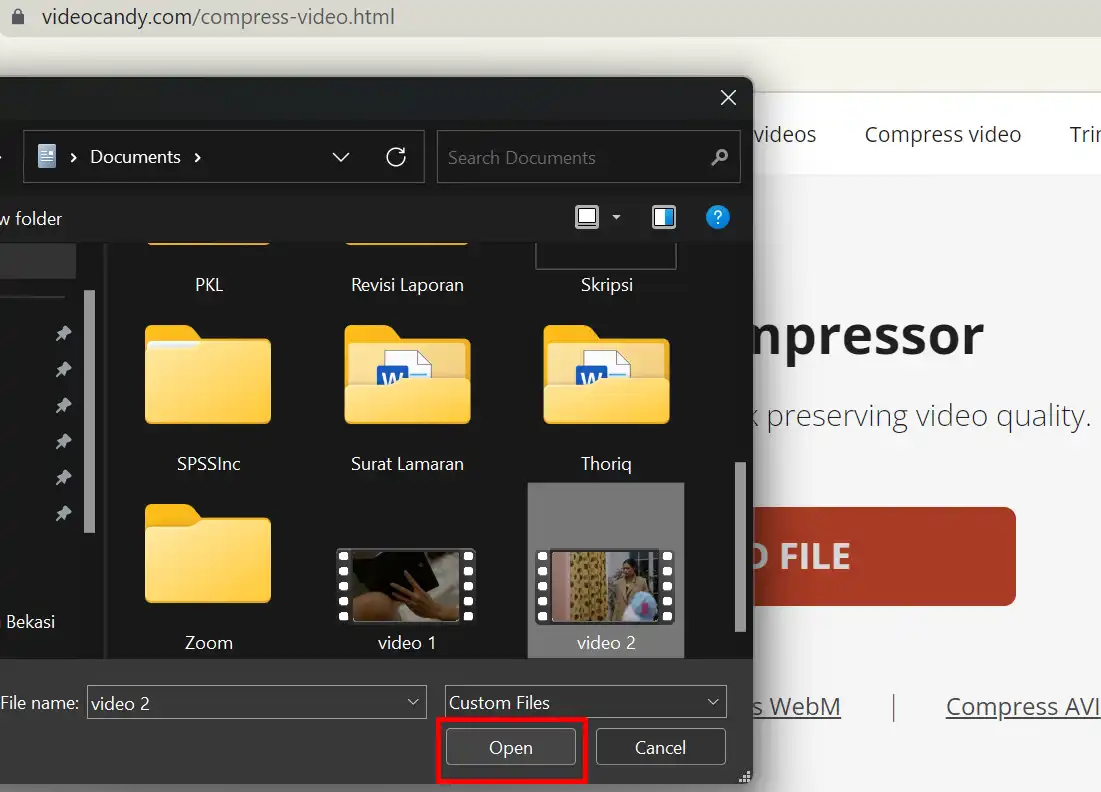
- Tunggu proses uploading video Anda
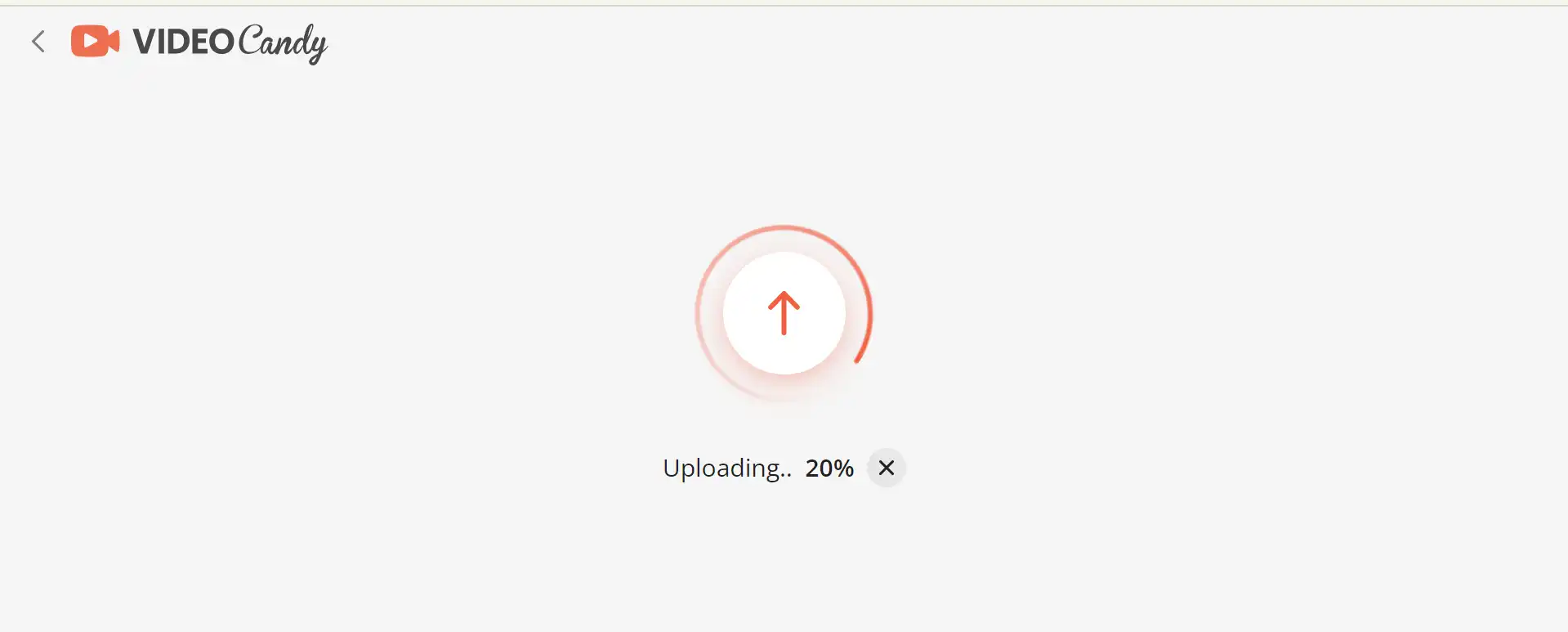
- Tunggu proses uploading sedang berlangsung sampai selesai
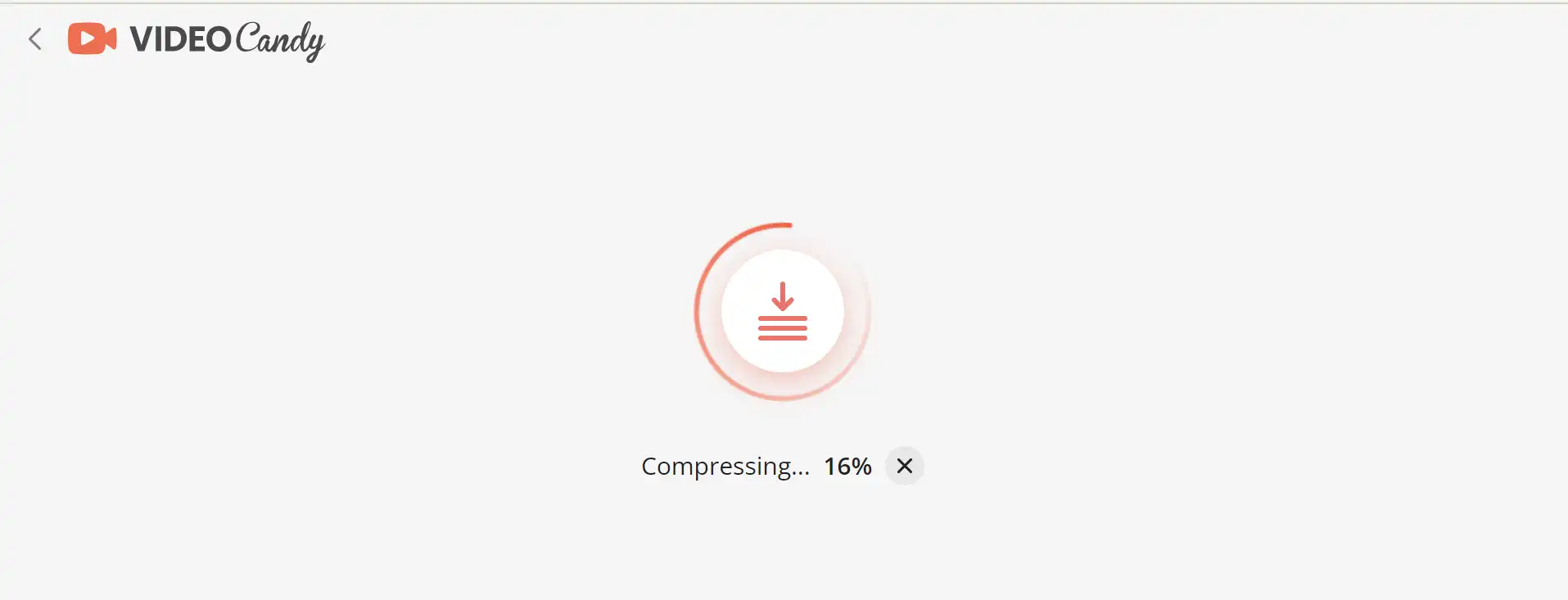
- Jika sudah, cek seberapa banyak ukuran video yang berhasil dikompres
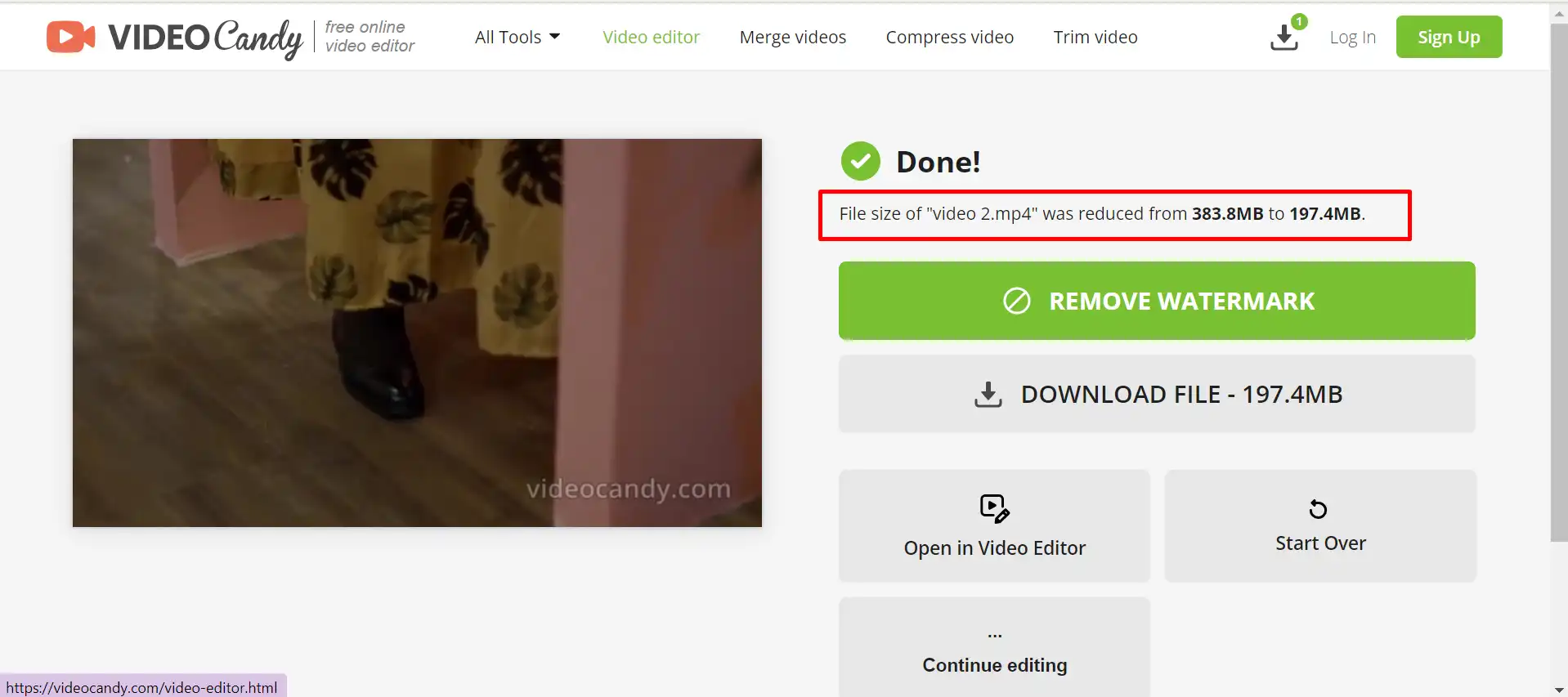
- Terakhir, klik pada tombol Download Video untuk mengunduh video hasil kompres
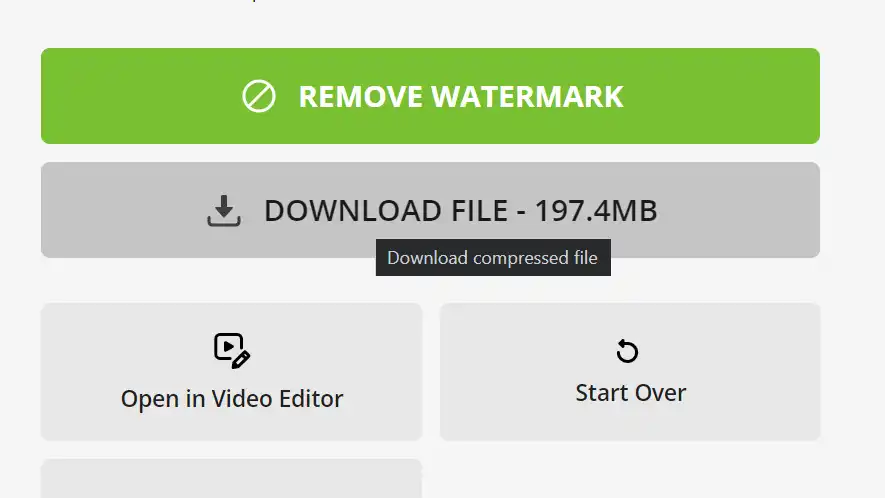
Itulah tadi kumpulan cara mengecilkan ukuran video di laptop yang dapat Anda ikuti baik menggunakan bantuan aplikasi atau situs gratis. Agar mendapatkan fitur lebih lengkap, install saja apk editor khusus video sehingga bisa merasakan menu lainnya seperti memotong video, mengubah format dan lainnya.

Leave a Reply